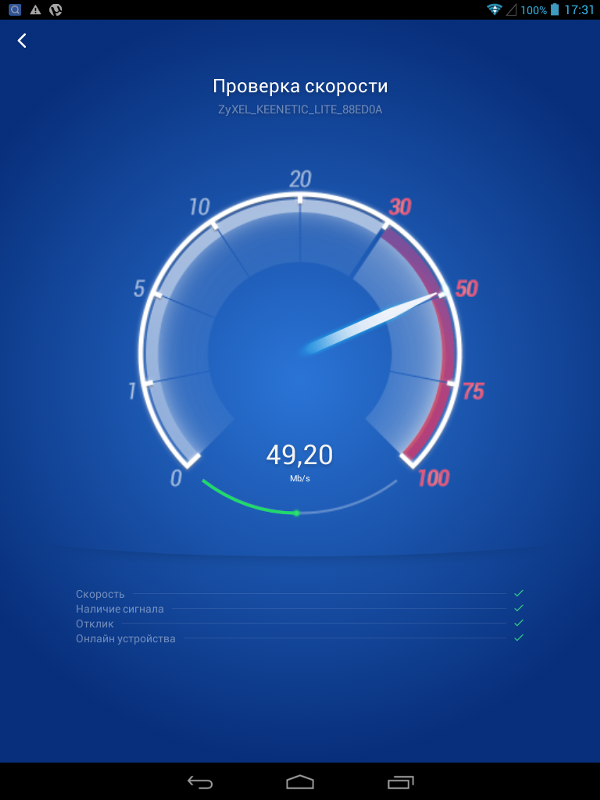InfoConnector.ru
При покупке планшета, одним из решающих факторов в выборе является время его автономной работы, т.е. насколько долго протянет ваш планшет без подзарядки. Ещё одним немаловажным фактором при выборе планшета является его производительность — т.е. насколько быстро он будет работать.
А вы знаете, что всего один клик, или скорее тычек пальцем, может значительно улучшить указанные выше параметры?
Именно об этом, совсем не волшебном методе увеличения производительности планшета мы и поговорим.
От чего зависит производительность и время работы планшета?
Прежде чем куда-то там тыкать пальцем, давайте вместе разберем от чего зависит производительность и время работы планшета.
Производительность, в первую очередь, зависит от того, насколько мощный центральный процессор установлен на вашем планшете. Во вторую очередь, производительность зависит от того, как много на нем установлено оперативной памяти.
Выше той производительности, которая уже есть на вашем планшете, уже не прыгнуть, а вот сохранить её на первоначальном уровне действительно непросто.
Тоже самое касается и времени работы планшета от аккумулятора — чем больше приложений (программ) на нем запущено, тем больше энергопотребление, тем быстрее сядет аккумулятор.
Увеличиваем производительность и время работы планшета одним кликом
В операционной системе Android открытые (запущенные) программы не видны явно, как это сделано, например, в
Посмотрите какие приложения запущены на вашем планшете. Думаю, вы будете неприятно удивлены тем количеством программ, которые открыты, причём многими из них, скорее всего, вы уже давно не пользовались.
Думаю, вы будете неприятно удивлены тем количеством программ, которые открыты, причём многими из них, скорее всего, вы уже давно не пользовались.
Теперь становится понятно, что для того чтобы вернуть планшету былую резвость необходимо как-то закрыть все ненужные приложения.
Для этого непростого дела существуют специальные программы программы — так называемые
Я пользуюсь приложением «ES диспетчер задач». На самом деле таких программ достаточно много, но особой популярностью пользуется именно эта. Установить её можно помощью приложения «андроид маркет».
После установки программы на рабочем столе появится ее ярлык. Нажмите на него.
Здесь все понятно. Нажимаем «Kill All» и закрываем все приложения и игры на планшете, нажимаем «Clean» — очищаем кэш, с помощью кнопки «Расход батареи»

Но я вам обещал все сделать нажатием одной кнопки, а тут их целых три. Для того чтобы свести весь процесс к нажатию одной кнопки необходимо установить на рабочий стол виджет «ЕS диспетчер задач». С помощью него закрытие всех программ будет происходить действительно в один клик.
На иконке виджета видна информация о числе запущенных программ, когда это число превысит лимит, иконка подсветится красным, как бы намекая нам, что пора бы закрыть ненужные приложения и освободить ресурсы.
Расскажете об этой статье своим друзьям:
ускоряем работу телефона или планшета на Android
Приобретая любое не флагманское устройство на базе ОС Android, со временем у многих пользователей могут возникать вопросы, касающиеся быстродействия системы. Так сложилось, что самые мощные однокристальные системы на данный момент производит Apple, опережая всех остальных конкурентов в этом плане как минимум на одно поколение.
Именно по этой причине многие любители «яблока» всегда оперируют этим фактом в дискуссиях, касающихся производительности устройств на Android и iOS. И, пожалуй, они правы, за небольшим исключением: флагманские чипсеты, выпускаемые и для смартфонов/планшетов, работающих под управлением гугловской ОС, вполне способны потягаться с лучшими наработками «купертиновцев» и зачастую наступают им на пятки (но все же не превосходят). Запомним это.
И, пожалуй, они правы, за небольшим исключением: флагманские чипсеты, выпускаемые и для смартфонов/планшетов, работающих под управлением гугловской ОС, вполне способны потягаться с лучшими наработками «купертиновцев» и зачастую наступают им на пятки (но все же не превосходят). Запомним это.
А теперь вспомним, что платформа Android является открытой (исходный код доступен всем), поэтому и заниматься производством смартфонов и других девайсов на ее базе теоретически может неограниченное количество компаний. Было бы глупо, если бы Samsung, Huawei, Xiaomi и огромное количество других производителей переняли политику Apple и разрабатывали только устройства премиум-класса на флагманских однокристалках.
Отсюда мы и имеем условное разделение на бюджетный, средний и премиум сегмент среди Android-девайсов, чего практически нет у Apple, за редкими исключениями. И именно обладателей недорогих бюджетников или устройств помощнее может часто посещать мысль о необходимости ускорить работу системы.
Что влияет на быстродействие устройства
Для того, чтобы понять, как ускорить работу системы, сначала необходимо разобраться, что же в принципе на нее влияет. Легко догадаться, что самым важным в этом плане фактором выступает однокристальная система.
Мобильный процессор представляет собой целую систему, которая помещается в одном небольшом чипе. И производительность этого чипа зависит от архитектуры ядер, грамотной настройки планировщика, графической подсистемы, скорости работы памяти и не только.
Понятно, что как-либо повлиять на работу процессора мы не можем. Вернее, это возможно, но будет эффективно лишь на совсем старых устройствах, поэтому этот момент мы опустим. Остаются только различные программные причины и ошибки, способные затормозить систему:
1) Перегруженность большим количеством приложений.
Чем больше процессов запущено в определенный промежуток времени в системе, тем больше вычислений и задач решает чипсет. А, как мы знаем, ресурсы даже самой мощной однокристалки не могут быть бесконечными, поэтому рано или поздно она начинает сдавать позиции под натиском кучи работающих одновременно программ.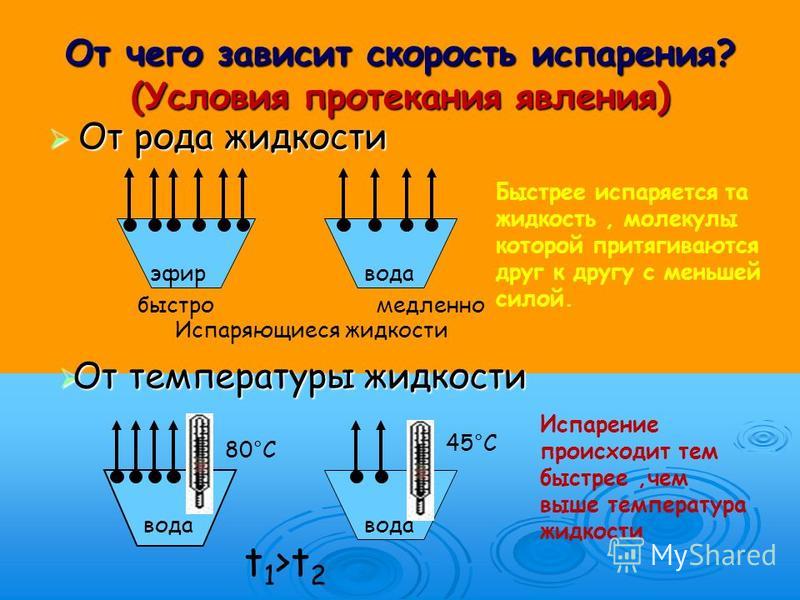
2) Количество мусора в системе.
Еще один фактор, влияющий на быстродействие, который вытекает из предыдущего. Любые приложения со временем создают специальные кэш-файлы, призванные ускорить отрисовку интерфейса, их запуск и работу в целом. В определенный момент объем таких файлов достигает огромных отметок и польза больше перетекает во вред: смартфон может начать тормозить от большого количества кэша, особенно, если мы имеем на руках аппарат с небольшим объемом внутреннего накопителя старого типа (например, eMMC 5.1).
Именно описанные выше два фактора являются ключевыми в вопросе о том, что именно может влиять на быстродействие и плавность работы системы. Теперь, когда мы разобрались в причинах, перейдем к способам их устранения.
Самые простые способы оптимизации работы Android
Ниже мы рассмотрим несколько вариантов оптимизации системы Android, которые не требуют каких-либо определенных знаний и позволят за несколько минут добиться хотя бы небольшого эффекта. С 99%-ой вероятностью он не будет заметен сразу (хотя на старых и маломощных девайсах возможно обратное), но должен проявляться в долгосрочной перспективе.
С 99%-ой вероятностью он не будет заметен сразу (хотя на старых и маломощных девайсах возможно обратное), но должен проявляться в долгосрочной перспективе.
Отключение автообновления в Google Play
Если у вас установлено много приложений, то процесс проверки и загрузки обновлений может серьезно нагружать систему и влиять на быстродействие устройства. При необходимости вы можете отключить автоматическое обновление приложений. Инструкция:
Шаг 1. Запустите Play Маркет и перейдите в меню «Настройки». Для этого сделайте свайп вправо.
Шаг 2. Нажмите пункт «Автообновление приложений» и в появившемся окне выберите «Никогда». Подтвердите действие кнопкой «Готово».
После этого устройство не будет автоматически проверять и загружать обновления для приложений. Поэтому вам придется делать это вручную. Если это не скажется на быстродействии системы, то мы рекомендуем вновь включить автообновление.
Отключение анимации
На Android каждый переход между приложениями, экранами и меню сопровождается визуальными эффектами. Благодаря им работа системы выглядит более плавной и приятной. Их отключение позволит ускорить переходы между окнами и полностью убрать анимацию. В каком-то смысле визуально это повысит быстродействие, но эффект будет заметен лишь на очень слабых устройствах.
Для отключения анимации необходимо повторить следующие шаги:
Шаг 2. Пролистайте страницу вниз и 5-10 раз тапните на строку «Номер сборки», до появления надписи «Вы стали разработчиком!».
Шаг 3. Вернитесь в меню «Настройки» и выберите появившийся пункт «Для разработчиков». При необходимости передвиньте ползунок в состояние «Включено».
Шаг 4. Пролистайте страницу до раздела «Рисование» и для следующих параметров: «Анимация окон», «Анимация переходов», «Длительность анимации» установите значения «Без анимации».
Пролистайте страницу до раздела «Рисование» и для следующих параметров: «Анимация окон», «Анимация переходов», «Длительность анимации» установите значения «Без анимации».
Изменения должны вступить в силу сразу. Если этого не произошло, то перезагрузите устройство. После этого переходы между приложениями и экранами будут осуществляться практически мгновенно.
Совет: будьте осторожны включая режим разработчика и не меняйте другие параметры, т.к. это может негативно сказаться на работоспособности устройства.
Обновление прошивки
Для нормальной работы устройства рекомендуется использовать последнюю версию операционной системы. Как обновить программное обеспечение на смартфоне или планшете и ускорить работу Андроида:
Шаг 1. Убедитесь, что устройство подключено к интернету. После этого перейдите в настройки и выберите раздел «О телефоне».
Шаг 2. Нажмите пункт «Обновление ПО». Название строки может отличаться в зависимости от версии прошивки и модели устройства.
Нажмите пункт «Обновление ПО». Название строки может отличаться в зависимости от версии прошивки и модели устройства.
Шаг 3. Откроется приложение проверки наличия обновлений. Нажмите на кнопку «Проверить обновления» и при необходимости загрузите новую версию операционной системы.
Если вы используете относительно старый смартфон, то скорее всего никаких обновлений для вашей версии Android уже нет. Поэтому не удивляйтесь, если окажется, что вы уже используете самую «свежую» прошивку.
Однако, если вы замечаете, что устройство регулярно тормозит даже в простых сценариях использования, обновление до новейшей версии Android может даже навредить быстродействию системы! Слабенькое железо будет попросту не способно справляться с новой, более «тяжелой» версией ОС.
Отключение Play защиты
Что из простого можно сделать еще? Не так давно в официальном магазине приложений Google Play появилось нечто похожее на антивирус. Речь идет о специальной функции, которая умеет сканировать все установленные на устройстве программы на предмет опасного или нежелательного программного обеспечения.
Речь идет о специальной функции, которая умеет сканировать все установленные на устройстве программы на предмет опасного или нежелательного программного обеспечения.
Причем это сканирование может выполняться автоматически, без ведома пользователя. Любой антивирус или его подобие, как в данном случае, является дополнительной нагрузкой на процессор. В наших же интересах уменьшить объем работы смартфону, сняв с него лишние задачи.
Несмотря на то, что Android-устройства могут быть относительно легко подвержены действию всевозможных вирусов, в отличие от той же iOS, случается это все же довольно редко. Особенно, если вы не посещаете сомнительные сайты и не загружаете не пойми что на свой девайс, пользуясь только официальными и доверенными источниками.
Для того, чтобы отключить Play Защиту, следует повторить следующие шаги:
Шаг 1. Перейдите в магазин Google Play и нажмите на значок вашего профиля в строке поиска.
Шаг 2. В появившемся меню выберите раздел «Play Защита» и откройте его.
Шаг 3. Нажмите на кнопку шестеренки для перехода в настройки.
Шаг 4. Переведите ползунок в положение «Выключено» напротив пункта «Сканирование приложений с помощью Play Защиты».
Очистка кэша и прочего мусора
Как мы уже говорили выше, любые приложения занимаются кэшированием и создают специальные файлы для ускорения своей работы. Полезный эффект от этого присутствует в основном лишь первое время, когда размеры кэша не слишком огромные и он содержит только действительно важные и постоянно используемые данные.
Иногда кэш нужно очищать, чтобы он не занимал свободное пространство в памяти и не начинал вредить системе. Делать это рекомендуется примерно раз в месяц, не чаще – большего эффекта все равно не даст. Для очистки лучше использовать простые клинеры, а не разрекламированные мульти-инструменты, которые якобы позволяют сделать что угодно: от удаления программ и мусора до измерения здоровья ваших глаз.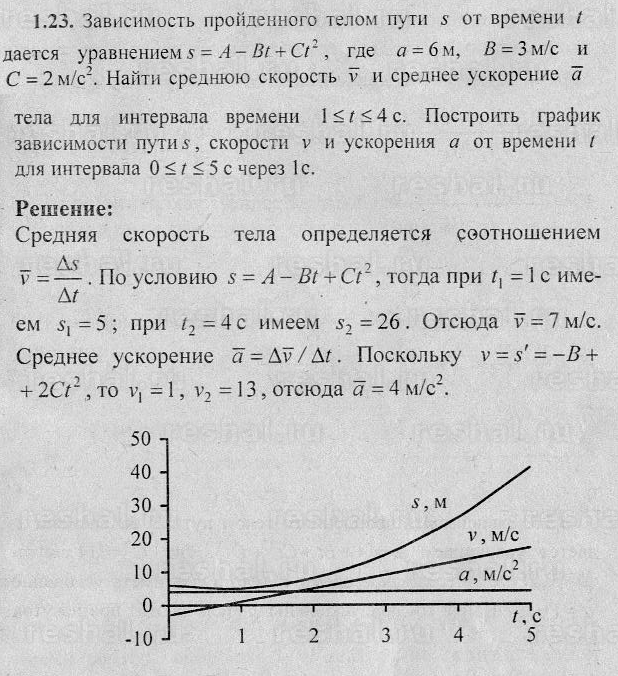
На примере ниже мы рассмотрим приложение SD Maid. Еще одним хорошим выбором для нашей задачи может стать и CCleaner.
Шаг 1. Откройте официальный магазин Google Play (или перейдите по этой ссылке). Скачайте SD Maid на устройство и запустите утилиту.
Шаг 2. На главном меню нажмите кнопку «Сканировать» и предоставьте все необходимые разрешения, следуя инструкциям на экране и выбирая везде «Разрешить» и «Далее».
Шаг 3. После предоставления разрешений ждем окончания сканирования и нажимаем на клавишу «Запустить сейчас».
Базовый SD Maid не умеет очищать мусор из всех разделов, где это возможно. Для расширения функционала и возможностей можно приобрести купить версию Pro. Если начального функционала вам покажется мало, а желания что-либо приобретать нет, можно попробовать программу CCleaner. По эффективности они примерно одного уровня.
Отключение автосинхронизации данных
Функция автоматической синхронизации данных несет в себе огромную пользу. В современном мире человек пользуется множеством сервисов и приложений на многих платформах: смартфон, планшет под Android/iOS, компьютер и не только. Автосинхронизация позволяет обеспечить целостность данных на всех устройствах. Причем вам не нужно заботиться об этом, система будет незаметно делать все самостоятельно.
В современном мире человек пользуется множеством сервисов и приложений на многих платформах: смартфон, планшет под Android/iOS, компьютер и не только. Автосинхронизация позволяет обеспечить целостность данных на всех устройствах. Причем вам не нужно заботиться об этом, система будет незаметно делать все самостоятельно.
Все это очень здорово, но при включенной автоматической синхронизации мы получаем дополнительную нагрузку на процессор (в особенности, на слабый чипсет, если на устройстве имеется много программ и аккаунтов).
Для отключения функции автосинхронизации последовательно выполните следующие действия:
Шаг 1. Откройте настройки своего устройства и перейдите в раздел «Пользователи и аккаунты» (или «Учетные записи»).
Шаг 2. Пролистайте окно вниз до самого конца и найдите строку «Автосинхронизация данных». Переведите ползунок в положение «Отключено».
Более эффективные и сложные варианты
Закончив рассматривать безобидные и довольно примитивные способы оптимизации Android, перейдем к «тяжелой артиллерии».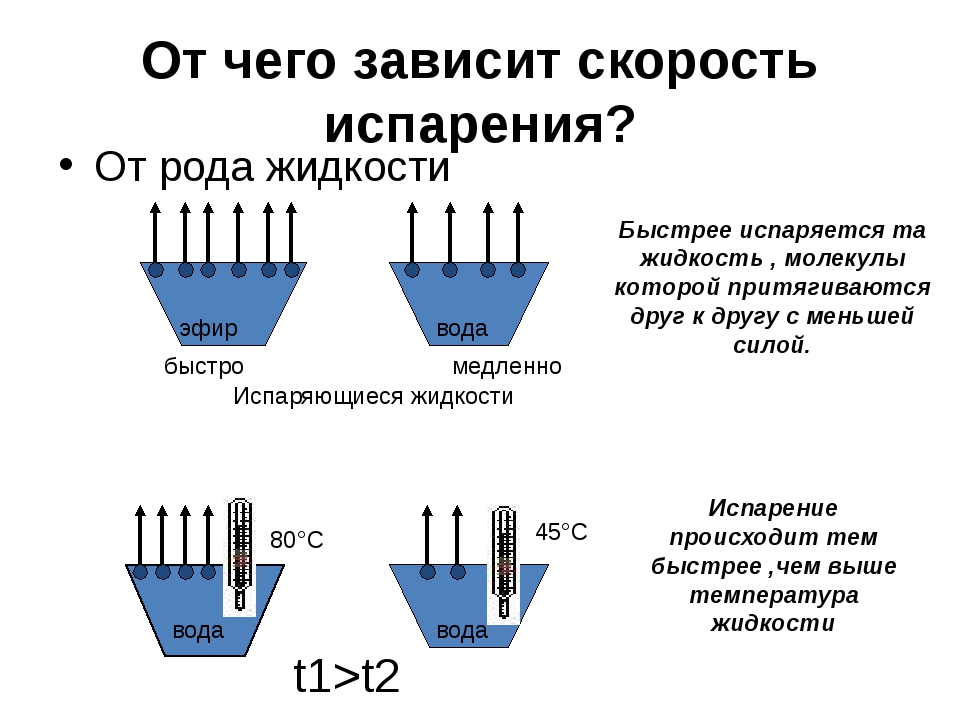 В плане эффективности варианты ниже будут намного более интересными, чем предыдущие, но для этого здесь понадобятся некоторые навыки.
В плане эффективности варианты ниже будут намного более интересными, чем предыдущие, но для этого здесь понадобятся некоторые навыки.
В целом, все можно делать по инструкциям, но рядовой пользователь должен осознавать возможные риски: все действия ниже могут спровоцировать выход вашего мобильного девайса из строя. Это особенно касается моментов, где мы будем описывать переход на новую файловую систему и изменение различных параметров процессора.
Для начала, проведем небольшую подготовку и убедимся, что все необходимые условия для продолжения выполнены, а именно:
- На устройстве установлен Android 4.0.1 или более новая версия.
- Установлена чистая кастомная прошивка и рекавери (TWRP).
- Получены права суперпользователя (есть root).
Если ваш девайс проходит проверку и соответствует пунктам выше, читаем далее.
Переход на «более быструю» файловую систему
Первое, что мы можем сделать, установив кастомное рекавери и прошивку – перейти на современную файловую систему (далее – ФС) F2FS. Стандартно в любом устройстве с операционной системой Android на данный момент используется журналируемая ФС ext4. Она была выпущена еще в 2006 году и долгое время дорабатывалась программистами, поэтому является актуальной и сегодня.
Стандартно в любом устройстве с операционной системой Android на данный момент используется журналируемая ФС ext4. Она была выпущена еще в 2006 году и долгое время дорабатывалась программистами, поэтому является актуальной и сегодня.
Но приблизительно в 2012 году была разработана еще одна файловая система под названием F2FS, которая в скорости случайной записи/чтения файлов по теоретическим расчетам превосходит «старичка» ext4 в десятки и даже сотни раз. Это колоссальное преимущество заставило энтузиастов проводить более глубокие сравнения двух ФС.
После ряда тестирований выяснилось, что на практике производительность F2FS и ext4 практически одинакова. Казалось бы, какой тогда смысл имеет переход на более новую файловую систему? На самом деле все не так однозначно. У F2FS появились принципиально новые механизмы и принципы работы, которые позволяют ей, проще говоря, адаптироваться под определенные флеш-накопители и делать их работу эффективнее.
Еще одним преимуществом F2FS является то, что она действительно на голову сильнее своего конкурента во множестве специфичных ситуациях. Например, при работе одновременно с тысячами файлов такая ФС будет действительно в десятки и сотни раз быстрее. Проблема лишь в том, что ни одно Android-устройство пока не нуждается в обработке такого большого количества данных. Это в каком-то смысле редкость даже для некоторых серверов, но в целом такая особенность F2FS может стать хорошим заделом на будущее.
Например, при работе одновременно с тысячами файлов такая ФС будет действительно в десятки и сотни раз быстрее. Проблема лишь в том, что ни одно Android-устройство пока не нуждается в обработке такого большого количества данных. Это в каком-то смысле редкость даже для некоторых серверов, но в целом такая особенность F2FS может стать хорошим заделом на будущее.
А теперь попытаемся свести всю информацию выше в пару предложений. F2FS – отличная файловая система, которая, скорее всего, в перспективе обгонит ext4. О каком-либо очевидном ее превосходстве пока говорить рано, но по многочисленным отзывам пользователей, одни и без отдельных тестирований на глаз замечают прирост в быстродействии, другие разницу не ощущают. В любом случае, хуже не будет.
Теперь, собственно, приступим к переходу.
Внимание! Все действия ниже вы делаете на свой страх и риск! Вполне возможно, что в вашем случае окажется прошивка, которая не поддерживает ФС F2FS и после повторения всех шагов устройство превратится в «кирпич», не загружаясь в систему.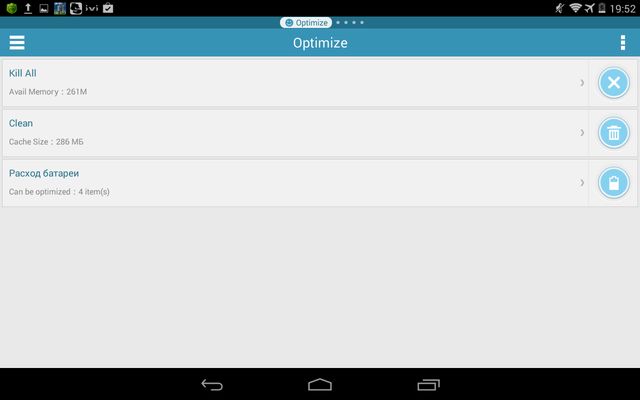 Перед выполнением перехода на F2FS можно поискать определенные прошивки на Интернет-ресурсах под свой смартфон/планшет и уточнить, поддерживают ли они данную файловую систему.
Перед выполнением перехода на F2FS можно поискать определенные прошивки на Интернет-ресурсах под свой смартфон/планшет и уточнить, поддерживают ли они данную файловую систему.
Шаг 1. Перезагрузите устройство в режим восстановления (Recovery). Должно быть установлено именно TWRP!
Шаг 2. На главном экране перейдите в раздел «Wipe».
Шаг 3. Выберите вкладку «Advanced Wipe», нажав на соответствующую кнопку.
Шаг 4. Отформатируйте разделы «Cache» и «Data», выбрав пункты из списка.
Шаг 5. После окончания процесса форматирования нажмите кнопку «Repair or Change File System» и передвиньте ползунок для подтверждения. Повторите это действие для разделов «Cache» и «Data».
Источник: 4pda.biz
Замена сервисов Google
Пожалуй, представить себе нормальную работу любого смартфона или планшета под управлением Android без встроенных сервисов Google (или их альтернатив) сейчас невозможно. Компания настолько воспользовалась своими правами, выкупив в свое время операционку, что глубоко внедрила в нее огромное количество собственного ПО: поисковик, браузер Chrome, почта Gmail, приложения для звонков и SMS, тот же Google Play Маркет.
Компания настолько воспользовалась своими правами, выкупив в свое время операционку, что глубоко внедрила в нее огромное количество собственного ПО: поисковик, браузер Chrome, почта Gmail, приложения для звонков и SMS, тот же Google Play Маркет.
Как известно, эти сервисы потребляют огромное количество памяти и прочих ресурсов устройства, порой сильно нагружая процессор, в особенности слабые однокристальные системы. Причем часто бывает так, что большая часть из них пользователю просто не нужна, но она продолжает функционировать, негативно влияя и на время автономной работы, разряжая аккумулятор.
Но слишком большая и зачастую неоправданная прожорливость – не единственный изъян гугловских сервисов. Корпорация нередко попадает в различные скандальные истории, связанные с нарушением конфиденциальности своих пользователей и даже слежкой. Это может быть еще одной причиной замены Google Services Framework, так как постоянный мониторинг и сбор данных, как ни странно, может также негативно сказываться на быстродействии девайса.
В качестве замены мы будем использовать microG Services Core – значительно облегченную версию сервисов Google, которая сохранила весь основной функционал, убрав львиную долю лишнего. Это позволяет повысить конфиденциальность, снизить расход батареи, потребление памяти, уменьшить нагрузку на процессор и, как следствие, положительно повлиять на скорость работы системы.
Для замены требуется соблюдение следующих условий:
- Рут получен с помощью Magisk (ver. 19+).
- Установлена чистая кастомная прошивка без стороннего ПО (кроме Magisk Manager).
Шаг 1. Перейдите по этой ссылке и скачайте любой архив под названием «NanoDroid-microG-XXX.zip», где под «XXX» понимается набор чисел (дата обновления сервисов).
Шаг 2. Поместите загруженный архив на устройство и откройте Magisk Manager.
Шаг 3. Разверните боковое меню и перейдите на вкладку «Modules». Далее нажмите кнопку «+» и выберите установленный выше архив.
Источник: helpexe.ru
Шаг 4. Дождитесь окончания процесса и перезагрузите устройство.
Шаг 5. После включения девайса откройте настройки microG (в меню приложений появится соответствующая иконка) и перейдите на вкладку «Проверка работоспособности». Следуйте инструкциям на экране для выдачи необходимых разрешений.
Шаг 6. Об успешном процессе будет сигнализировать появление в разделе «галочек» на всех пунктах.
Источник: 4pda.to/forum
Если в процессе установки у Вас появятся какие-либо проблемы, их решение и все об microG Services Core можно посмотреть здесь.
«Разгон» процессора
Последний «трюк», которым мы можем воспользоваться для ускорения работы устройства – изменение параметров работы процессора. Эффективно это будет по большей части только на совсем уж старых чипсетах. На них действительно будет заметен прирост в производительности, ну а обладатели мощных флагманских однокристальных систем могут воспользоваться этим способом для повышения автономности.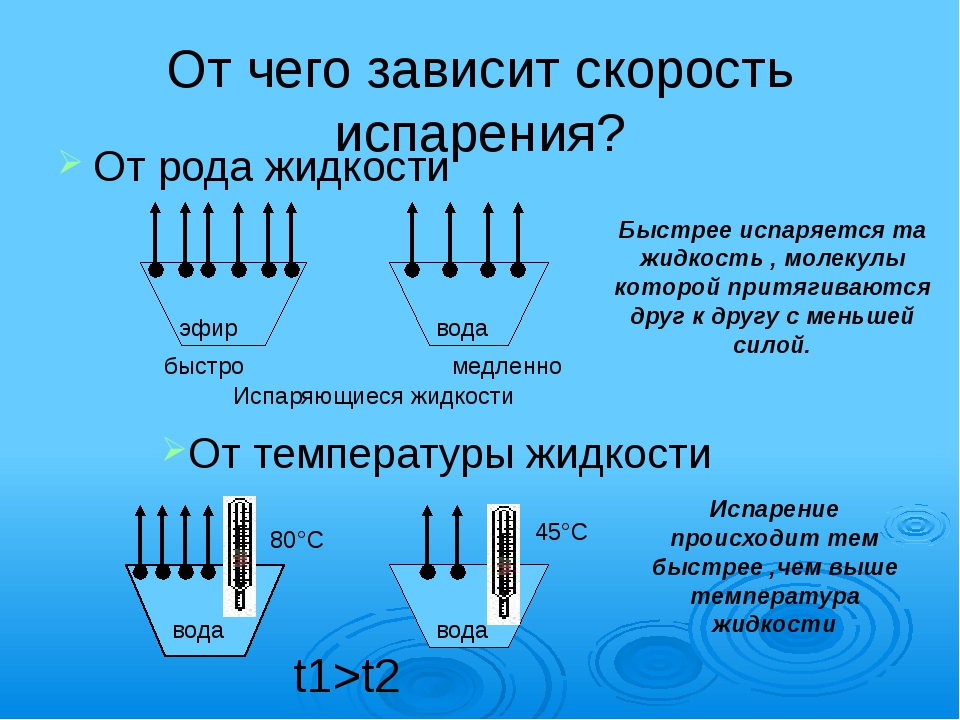
Для увеличения скорости работы мы будем повышать тактовую частоту ядер. В некоторых случаях это будет не столь эффективно, так как у каждого устройства есть специальное ПО, которое в определенных ситуациях может самостоятельно изменять нужные параметры, например – занижать частоты обратно, чтобы предотвратить перегрев.
Шаг 1. Откройте Google Play Маркет и скачайте 3C CPU Manager. Запустите программу.
Шаг 2. Предоставьте права суперпользователя (root) в появившемся всплывающем окне.
Шаг 3. Перейдите на вкладку «CPU» и поднимите минимальные частоты ядер. Для этого рядом со строками «Минимум» и «Максимум» (для разделов CPU 1 и CPU 2) нужно выкрутить ползунок на максимум, либо вручную задать наибольшее значение.
Шаг 4. Установите планировщик, направленный на максимальную производительность – рядом со строками «Говернор» установите профиль «performance», если таковой имеется. В противном случае просто пропустите этот шаг.
В противном случае просто пропустите этот шаг.
Разгон может повлечь за собой негативные последствия для процессора и приводить к перегреву, поэтому к этому нужно относиться с осторожностью. Хотя, на девайсах с современными чипсетами специальный контроллер обычно должен самостоятельно снижать частоты, вопреки всем приложениям, чтобы обезопасить процессор от длительной работы на предельно высоких температурах.
Другие рекомендации
Как правило, для нормальной работы устройства достаточно установить одно приложение для оптимизации, которое будет периодически удалять данные кэша, мусорные файлы и очищать оперативную память. Главное – не переусердствовать. Для очистки системы достаточно иметь один хороший «клинер». Не стоит устанавливать кучу программ, в описании которых есть слово «оптимизация». Все они вряд ли вам помогут, а установка всех разом лишь нанесет вред.
Если в памяти смартфона или планшета скопилось слишком много системных ошибок, то может потребоваться сброс до заводских настроек. Кроме того, не забывайте удалять ненужные приложения и перемещать медиафайлы в облачные хранилища. Это нужно не только для экономии внутренней памяти, но и для более быстрой работы Android смартфона или планшета.
Кроме того, не забывайте удалять ненужные приложения и перемещать медиафайлы в облачные хранилища. Это нужно не только для экономии внутренней памяти, но и для более быстрой работы Android смартфона или планшета.
Что влияет на скорость работы смартфона? | Гаджеты | Техника
Каждый пользователь смартфонов встречается с проблемой их зависания. На скорость работы смартфона влияет много разных факторов. Какие именно, АиФ.ru рассказал эксперт по гаджетам Илья Корнейчук.
Приложения в телефоне
Какая бы мощная система в телефоне ни была, на ее работу могут повлиять внешние факторы. Например, приложения-майнеры. Причем их установка может произойти случайно, как говорит Корнейчук. «Допустим, пользователь захотел скачать игру, случайно попался на удочку негодяев и поставил себе майнер. Какой бы мощной его система ни была, эта программа будет всю производительность телефона съедать», — поясняет эксперт.
Оперативная память
Ни для кого не секрет: чем больше оперативной памяти, тем лучше.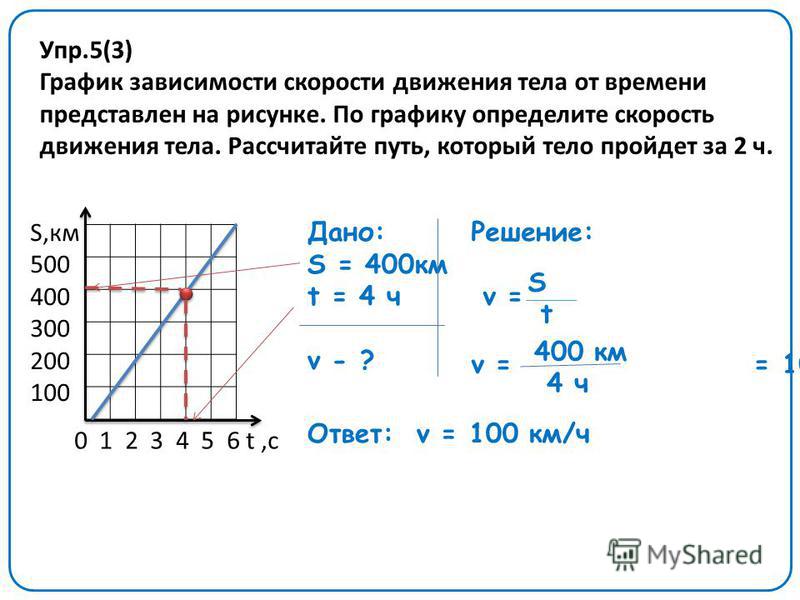 В этом случае операционной системе реже нужно обращаться к внутреннему хранилищу, из-за чего скорость работы снижается.
В этом случае операционной системе реже нужно обращаться к внутреннему хранилищу, из-за чего скорость работы снижается.
Особенности разработок производителя
По словам Корнейчука, у каждого производителя есть свои собственные оболочки для устройств Android и iOS. «Разные версии оболочек могут работать по-своему, то есть одному производителю с таким железом и такой операционной системой хорошо, а другому — плохо. У каждой компании свои особенности», — говорит Корнейчук.
Количество ядер процессора
Принято считать, что чем больше ядер в процессоре смартфона, тем он мощнее. Это не совсем так. И не во всех случаях. Если речь идет о двухъядерных чипах, то здесь все будет плохо. Совсем другая начинка у четырех- и восьмиядерных процессоров. Оказывается, современные восьмиядерные чипы на самом деле представляют собой два четырехъядерных процессора, которые распределяют между собой различные задачи. То есть используется два набора из четырех ядер, один из которых имеет более низкую тактовую частоту.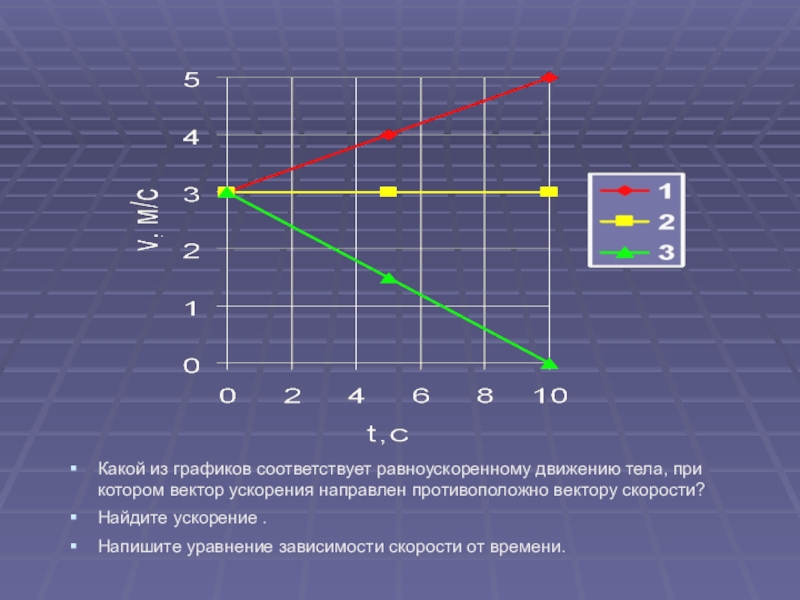 «Существует концепции big little и big middle little, согласно которым разработана схема построения процессора. В этом наборе процессорные ядра комбинируются и имеют разную производительность: сколько-то ядер очень быстрых, сколько-то средних, и некоторая часть работает медленно», — пояснил АиФ.ru эксперт.
«Существует концепции big little и big middle little, согласно которым разработана схема построения процессора. В этом наборе процессорные ядра комбинируются и имеют разную производительность: сколько-то ядер очень быстрых, сколько-то средних, и некоторая часть работает медленно», — пояснил АиФ.ru эксперт.
Смотрите также:
От чего зависит скорость работы андроида. Чистка старых приложений
Стоит только зайти в Play Market, как пользователи видят сотни приложений с многообещающими названиями, такими как: Ускорить Андроид, Оптимизация системы, Ускорители игр и т. п. Сегодня мы поговорим о таких программах и стоит ли их устанавливать, или же это пустая трата времени. Для примера возьмем программу Droid Optimizer, но статья актуально и для других подобных приложений. Первое, что мы рассмотрим — функционал приложения.
Чаще всего подобные программы предлагают нам для улучшения или ускорения работы телефона несколько направлений: Батарея, Память или Приложения. В случае с приложением Droid Optimizer главный экран встречает нас следующими разделами: Очистка, Автоматическая Очистка, Управление приложениями, Личный помощник, Ускорить одним касанием и Информация о батарее.
В случае с приложением Droid Optimizer главный экран встречает нас следующими разделами: Очистка, Автоматическая Очистка, Управление приложениями, Личный помощник, Ускорить одним касанием и Информация о батарее.
В разделе Очистка мы найдем 4 полезные функции по поиску больших файлов и мусора, автозапуску проверок, остановке фоновых процессов, очистке кеша и просмотру списка запущенных приложений. Из всего этого полезным может оказаться разве что поиск больших файлов, дабы освободить немного памяти. Не то чтобы остальное можно назвать ерундой, просто это все можно сделать в смартфоне штатным путем.
Если взять китайские устройства — там есть установленные приложения, которые чаще всего называются Безопасность, и в нем есть подобные фишки.
Автоматическая очистка
В разделе Автоматическая очистка мы можем задать программе график энергосберегающего режима, очистки фоновых процессов и т.д. В Управление приложениями мы по сути ничего нового сделать не можем: на дается возможность удалять приложения, посмотреть разрешение служб, добавить приложения в белый список очистки и создать ярлык для остановки программы на рабочем столе.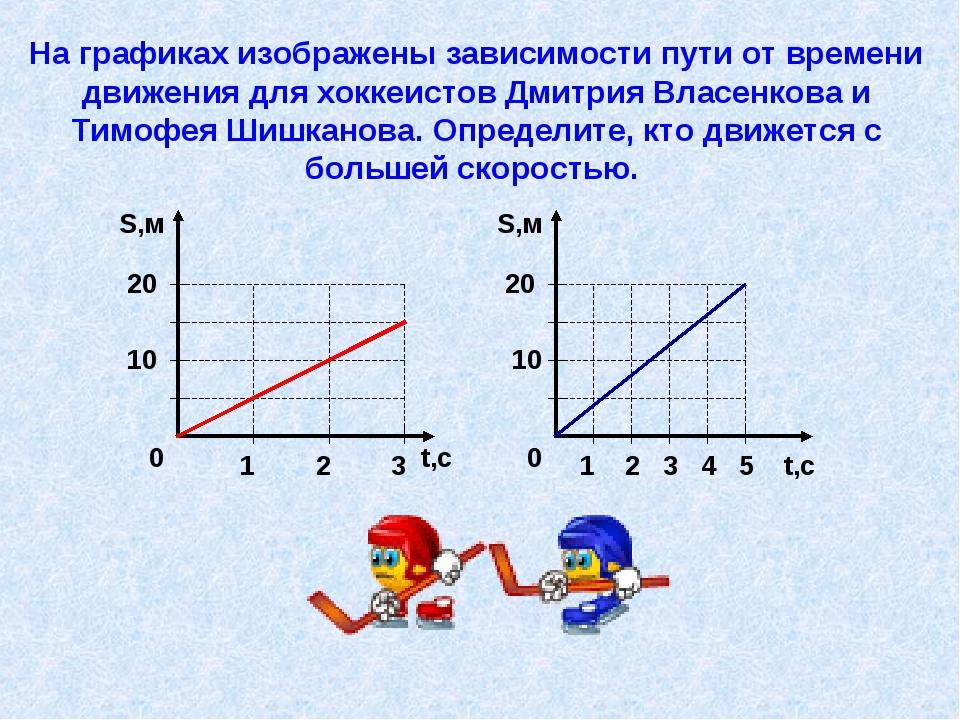
Личный помощник
В разделе Личный консультант мы увидим приложения, которые якобы представляют опасность. Но по факту здесь будут мессенджеры, социальные сети и пару программ, которые получили подозрительные разрешения.
Батарея
В правом верхнем углу спрятался значок батареи, там мы можем посмотреть информацию об аккумуляторе: процент заряда, температуру и напряжение. Можно сказать, что в функционале приложения есть полезные функции, которые могут действительно нам пригодиться, но большую часть из них можно выполнить без дополнительного функционала.
Главные уловки приложений для ускорения телефона
Главной движущей силой при установке подобных приложений является вера в чудеса. Получается, что лучшие программисты из Google не смогли оптимизировать операционную систему, а вот кнопка Оптимизировать систему в подобных программах волшебным способом спасет ситуацию. То же самое можно сказать и об ускорителях. Под этими громкими названиями скрывается обычная очистка работающих приложений, которая установлена по умолчанию в большинстве современных телефонах.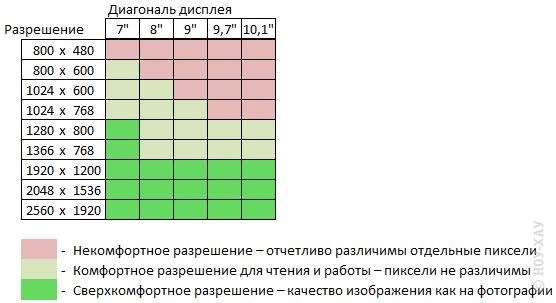
Не стоит забывать, что сами программы-очистители постоянно висят в фоновом режиме, потребляя заряд аккумулятора и производительность телефона.
Подобные программы часто являются переносчиками вредоносного ПО и источником рекламы в вашем смартфоне. Кроме этого часто после установки, чтобы воспользоваться какими-то функциями приложения нужно еще дополнительно скачать разные дополнения.
И о каком быстродействии может идти речь, если у вас в фоне в активном режиме постоянно висит несколько программ, которые следят за всеми вашими действиями. Вместо оптимизации и быстрой работы в лучшем случае ничего не получаем — все остается на прежнем уровне.
Создатели таких приложений пользуются очень эффективными уловками: красивые анимации при ускорении и оптимизации, многообещающие заголовки, красочный интерфейс и т.д — все это дает эффект быстрой работы. Но по сути это обычное внушение, если разобраться, то все, что предлагают программы такого типа уже есть в Андроиде. Поэтому прежде чем устанавливать программы, которые помогут вам ускорить Андроид-устройство, лучше несколько раз подумайте действительно ли вам это нужно.
Поэтому прежде чем устанавливать программы, которые помогут вам ускорить Андроид-устройство, лучше несколько раз подумайте действительно ли вам это нужно.
Как ускорить или оптимизировать Андрои устройство — рано или поздно любой владелец задается этим вопросом, ибо медленно но верно даже самый навороченный смартфон начнет засорятся лишними файлами, а износ микросхем не повышает скорость работы смартфона. Но даже самый тормозной девайс можно ускорить!
К оптимизации или ускорению устройства надо подходить комплексно, мы описали четыре основных этапа, выполнив которые вы гарантированно ускорите свой смартфон или планшет: это отразится как на FPS в играх, так и на скорости запуска приложений. Все этапы, кроме первого, улучшают стабильность устройства, а вот с файлом подкачки — предстоит экспериментировать самим, ибо он может дать как положительные так и отрицательные результаты.
Его основное преимущество в том, что он потребляет меньше ресурсов системы, довольно гибкий в настройке и максимально приближен к чистой ОС Android.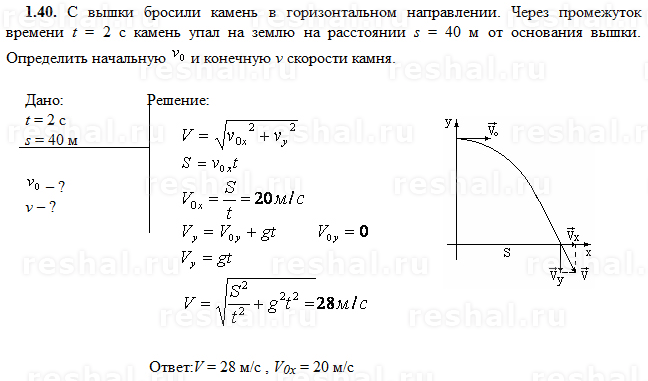
Особенно полезно устанавливать Nova Launcher для «слабых» устройств и устройств малоизвестных (китайских) брендов. Также кастомные оболочки используются для максимальной настройки смартфона под пользователя, и мы разберем основные в следующих статьях (следите за обновлениями).
В этой статье мы разобрали 3 основных способа как ускорить андроид: правильная настройка с помощью «Опций разработчика», использование специального ПО и регулярные действия для оптимизации андроид устройства, оптимизация и ускорение андроид с помощью кастомных оболочек (лаунчеров)
В процессе использования устройств на базе Android часто сталкиваешься с замедлением работы после определенного периода использования. Ранее для устранения этой проблемы я даже прибегал к полному сбросу телефона на заводские настройки, что в значительной степени «оживляло» его и он какое-то время продолжал «летать», пока постепенно снова не обрастал тормозами. Причем проблему не могли решить и очень популярные программы для оптимизации Android вроде , которые больше вредили, чем приносили пользу. Как же эффективно бороться с этой проблемой и как предотвратить ее появление?
Как же эффективно бороться с этой проблемой и как предотвратить ее появление?
Основная причина замедления работы Android-устройства – нехватка системных ресурсов для обеспечения нормальной работы самой операционной системы и всех программ. Как и в случае с , для кардинального решения проблемы надо лишь освободить достаточно ресурсов, чтобы система снова «вздохнула свободно». Но это решит вопрос лишь на какое-то время, как при использовании программ для оптимизации Android. Через какое-то время ресурсы снова будут «забиты», вызвав торможение. Нужен более долгосрочный эффект. Для него надо просто придерживаться нескольких простых, но очень действенных правил.
Удаляйте без сожаления все, чем не пользуетесь
Простое и понятное правило. Требует периодически просматривать список установленных программ и удалять те, которыми вы перестали пользоваться.
Связано это с тем, что многие программы в фоновом режиме работают в системе Android и синхронизируются с удаленным сервером. Если вы не пользуетесь такой программой, то она попросту впустую тратит ресурсы вашего устройства, которые можно было бы потратить на что-то более полезное. Не задумываясь удаляйте такие программы. В случае необходимости всегда можно поставить их снова.
Если вы не пользуетесь такой программой, то она попросту впустую тратит ресурсы вашего устройства, которые можно было бы потратить на что-то более полезное. Не задумываясь удаляйте такие программы. В случае необходимости всегда можно поставить их снова.
Для этого в списке установленных программ найдите ненужные и удалите их. Освободите при этом не только оперативную память (что очень важно), но и место в памяти устройства.
То же касается фотографий и видео. Подключайте устройство время от времени к компьютеру (либо используйте ) для переноса фото и видео в резерв, удаляя после этого их из устройства. Так вы оставите больше памяти для кэширования данных приложений, так что операционной системе не придется придумывать, откуда ей брать место для работы системы или других программ.
Отключите фоновую синхронизацию
Не все программы можно удалить, так как некоторыми все равно время от времени нужно пользоваться. Но и в этом случае можно сэкономить, сохранив не только системные ресурсы, но и заряд аккумулятора. Можно запретить некоторым программам фоновую синхронизацию через мобильный интернет.
Можно запретить некоторым программам фоновую синхронизацию через мобильный интернет.
Чтобы отключить фоновую оптимизацию, надо зайти в «Настройки » — «Передача данных ». В нижней части будет список программ, которые используют сеть. Вверху списка – самые активные. Именно их и надо смотреть.
Если какое-то приложение не нужно вам в пути, то его фоновую синхронизацию можно отключить. Нажимаем на такое приложение и активируем пункт «Ограничить фоновый режим ».
Замените программы на браузер
К сожалению, многие пользователи Android забывают (а кто-то даже и не подозревает), что в их телефоне есть браузер. Многие программы для Android дублируют содержимое сайтов. Например, новостные приложения или клиенты социальных сетей. Вместо того, чтобы держать десятки программ, которые постоянно работают в фоне и синхронизируются с сервером, можно просто держать такое же количество закладок в браузере и открывать их при необходимости. При этом единственная программа, которая будет задействована в этом деле – браузер.
Конечно стоит понимать, что отказ от программ не должен негативно сказаться на удобстве использования. Например, если сайт не адаптирован для просмотра с мобильных устройств, то заменять приложение сайтов не стоит.
И наоборот, если приложение и сайт удобны для чтения с телефона или планшета, то лучше использовать сайт, так как один браузер потребляет явно меньше ресурсов, чем десятки программ, которые постоянно в сети и постоянно обновляют данные.
Лично у меня в браузере Google Chrome постоянно открыто несколько вкладок сайтов, которые я читаю. Я принципиально не закрываю их, чтобы не искать в списке закладок нужный сайт каждый раз. Просто при открытии браузера выбираю нужную вкладку и обновляю страницу, чтобы получить свежие данные.
Приветствую всех читателей моего блога! Вы заметили, что ваш девайс стал работать медленно? Он не успевает за вашими командами и ждать открытия вкладок приходиться долго? Вынужден огорчить вас — со временем тенденция к торможению будет только увеличиваться. Почему? Потому что программный софт растёт в качественном смысле, а начинка вашего портативного компьютера стоит на месте. Я могу помочь вам и рассказать, как ускорить работу планшета на андроиде. Опробуйте один или несколько приведённых ниже способов и убедитесь в их эффективности.
Почему? Потому что программный софт растёт в качественном смысле, а начинка вашего портативного компьютера стоит на месте. Я могу помочь вам и рассказать, как ускорить работу планшета на андроиде. Опробуйте один или несколько приведённых ниже способов и убедитесь в их эффективности.
Мы неделями и, даже, месяцами используем свои Android устройства без принудительной перезагрузки. Таким образом накапливается большое количество мелких системных ошибок. Все они ведут к незначительным недоразумениям в работе системы. Простое выключение устройства на 1-2 часа в месяц даст возможность девайсу «отдохнуть». Во время повторного включения устройство автоматически очистит память планшета от ненужных незавершенных команд. Как делать перезагрузку? Удерживайте кнопку включения устройства нажатой несколько секунд, до полного исчезновения заставки с экрана. Вернуть девайс в активное состояние можно тем же способом, путём активации кнопки включения.
Питание планшета
Оптимизация работы аккумулятора существенно ускоряет работу общей системы. Пройдите по пути настройки-питание-режим электропитания. Установите режим «Высокая производительность». В моделях разных производителей могут быть разные названия пунктов, но логическая цепочка действий везде одинаковая. Не подошел первый вариант?
Пройдите по пути настройки-питание-режим электропитания. Установите режим «Высокая производительность». В моделях разных производителей могут быть разные названия пунктов, но логическая цепочка действий везде одинаковая. Не подошел первый вариант?
Попробуйте так:
- в меню настроек поищите энергосбережение,
- выбирайте режим «Производительность».
У этого способа есть небольшой минус — заряжать планшет нужно будет гораздо чаще. Возможно, вам придётся носить с собой зарядное устройство.
Обновление прошивки
Производитель сам устанавливает базовую версию ОС на устройство. Сам собирает сведения о сбоях в работе программы, сам присылает автоматические обновления пользователям. Вспомните, вам должны были приходить уведомления о принудительной переустановке платформы девайса. Никогда не отказывайтесь от неё. При инсталляции новая версия прошивки автоматически проводит диагностику и чистку устройства. Новый андроид дружественно поселится на вашем планшете, полечит его, залатает «дыры» в системе.
Как узнать, есть ли доступные актуальные версии обновления ПО для устройства?
- В меню «Настройки» найдите пункт «О планшете»
- В подменю «Обновление ПО» можно найти актуальные версии
- Разрешите автоматическую инсталляцию новой версии через интернет на девайс.
Чистка старых приложений
Уверен, после покупки планшета вы накачали в него много игр и приложений. Многими из них вы пользовались раз или два от силы. Теперь они за ненадобностью висят в памяти таблета и беспощадно засоряют её. Так вот, должен вас огорчить. Система использует кучу времени и ресурсов на их обработку даже, если софт неактивен.
Простая чистка девайса от старых, ненужных программок может существенно ускорить работу на нём. Старый, висящий балластом софт, только портит общее впечатление и комфорт от использования планшета. В меню «Приложения» раскройте перечень инсталляций и удаляйте весь «груз» без сожаления.
Встроенные утилиты
Гораздо сложнее все обстоит с базовыми загрузками от производителя планшета. Их нельзя полностью удалить с девайса, но места они занимают много. Энергии потребляют ещё больше. Тем самым они сводят производительность к нулю.
Их нельзя полностью удалить с девайса, но места они занимают много. Энергии потребляют ещё больше. Тем самым они сводят производительность к нулю.
Как поступить в таком случае?
Деактивировать утилиту и перекрыть ей доступ к общей системе:
- Через меню «Настройки» войдите в приложения и активируйте вкладку «Все»
- Спуститесь «Приложениям Google», кликните на «Сведения о приложении»
- Активируйте пункт «Удалить обновления» и отключите приложение
- Всё! Маленький вклад в оптимизацию работы вашего устройства вы внесли
- К списку таких ненужных задач можно отнести Яндекс карты, Play Музыка, Picasa Uploader, Dropbox, которые комплектую платформу таких планшетов, как Самсунг галакси таб или Леново. При условии, что вы не используете их постоянно.
Чистка кеша как способ ускорить работу планшета
Место для временного хранения общей информации и данных о самых востребованных командах называется кеш. Он очень быстро и часто засоряется и влияет на общую производительность таблета. Выполняя нехитрую процедуры очистки кеша раз в месяц можно добиться хороших результатов и поднять производительность.
Выполняя нехитрую процедуры очистки кеша раз в месяц можно добиться хороших результатов и поднять производительность.
Действовать надо по инструкции:
- В меню «Настройки» на экране планшетника найдите и активируйте «Приложения»
- Кликните на «Управление приложениями» и выбирайте «Очистить кеш».
Таким образом вы переведете систему в исходное состояние и облегчите работу устройства.
Clean Master
Очистить промежуточный буфер быстро и легко можно при помощи сторонних утилит. Хорошо зарекомендовал себя Clean Master. Его можно найти, скачать и бесплатно установить из магазина приложений Гугл Плей.
Приложение отлично очищает кеш, освобождает систему от ненужных балластных файлов. Установка такого приложения особенно актуальна девайсах с маленьким объёмом встроенной и оперативной памяти и отсутствием слота для микро сд.
Твёрдый накопитель
Активные продвинутые пользователи используют много «тяжелых» приложений. Каждое из них значительно засоряет планшет.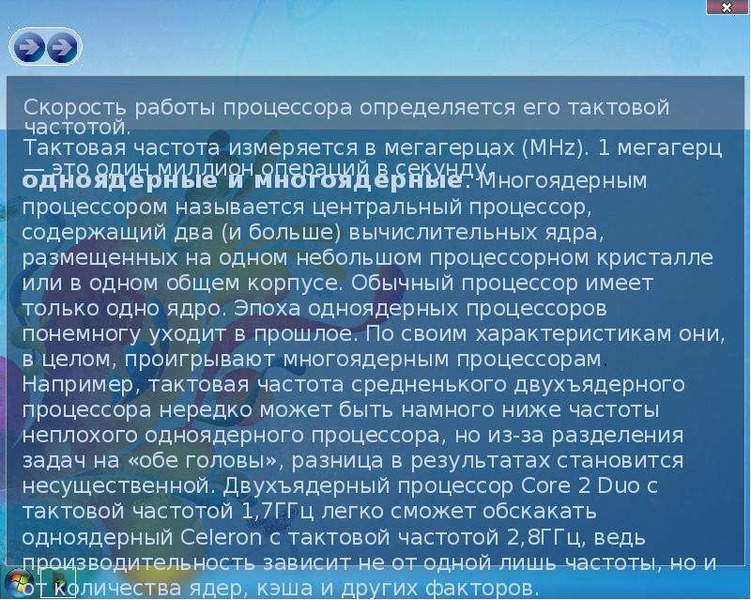 Но, если обойтись без них никак нельзя, можно помочь таблету и разгрузить основные хранилища информации. Хорошо выручить в такой ситуации способна карта памяти.
Но, если обойтись без них никак нельзя, можно помочь таблету и разгрузить основные хранилища информации. Хорошо выручить в такой ситуации способна карта памяти.
Внимание! Перед покупкой карты памяти убедитесь в наличии специального слота в девайсе. Не скупитесь на приобретении micro sd. Она должна обладать хорошими скоростными и объёмными параметрами. Остановите свой выбор на известных производителях с солидным именем.
Кардинальные меры
Ни одна из предпринятых мер не была достаточно эффективной? Ваш Samsung galaxy tab всё еще раздражает вас медленным и нечутким откликом? Тогда нужны жесткие меры — перезагрузка до заводских настроек.
Внимание! Перед применением процедуры хард резет рекомендуется создать резервную копию данных с планшета. Сберечь всю информацию можно в облачном хранилище или на карте памяти. Перед процедурой полной очистки устройства карту памяти и сим-карту мобильного оператора нужно вынуть из планшета.
Примените следующие действия по отношению к своему девайсу:
- В меню найдите всё тот же пункт «Настройки»
- Доберитесь до подпункта «Архивация и сброс»
- Переходите к «Сброс данных» или «Сброс устройства»
- Дождитесь полной перезагрузки планшета и его самостоятельного включения.

Принцип активации Hard Reset примерно одинаковый на портативных устройствах всех производителей. Названия пунктов могут незначительно отличаться в Asus и Lenovo, тогда ищите логически похожие.
Итог
Для того, чтобы в будущем избежать повторной перегрузки планшета, нужно соблюдать несколько простых правил:
- Устанавливайте приложения, которые вам действительно необходимы. Не нужно перегружать таблет играми, к которым вы обращаетесь не более, чем раз в месяц
- Отключите автообновление девайса в автоматическом режиме. Постоянная фоновая перезагрузка элементов платформы очень мешает повседневной работе пользователя. Обращайтесь к обновлению системы не более 2-3 раз в год
- Устанавливайте «лёгкий» софт. Из двух идентичных программ из виртуального маркета скачивайте ту, что займёт меньше места
- Деактивируйте функцию GPS навигации. Приложение постоянно ищет сопряжение с вышками мобильной связи. На это уходит большое количество ресурсов. Если вы не автомобилист, не имеет смысла держать навигатор в активном состоянии
- Удалите живые обои с экрана.
 Конечно, это очень красиво, когда любая команда пользователя сопровождается анимированным действием. Но, затраты на эту функцию очень большие. Однотонная заставка дисплея увеличит скорость работы любого планшета на ОС андроид, например, асус.
Конечно, это очень красиво, когда любая команда пользователя сопровождается анимированным действием. Но, затраты на эту функцию очень большие. Однотонная заставка дисплея увеличит скорость работы любого планшета на ОС андроид, например, асус.
Ставьте лайк, если статья была вам полезна. Пусть она поможет вашим друзьям из соцсетей.
Если вы первый раз на страницах моего блога — подписывайтесь. Я расскажу ещё много интересного и полезного.
До скорой встречи, друзья!
Спасибо за внимание! С уважением, Ростислав Кузьмин.
Здравствуйте, как вы поняли из названия, в этой статье мы поговорим о том как можно ускорить Android. Проблема “зависания” на телефонах и планшетах встречается очень часто и беспокоит многих владельцев андроид. Но к сожалению устранить этот недостаток самостоятельно получается далеко не у всех. Перед тем как переходить к решению этой проблемы давайте рассмотрим причины её возникновения.
Почему тормозит и зависает Андроид
Владельца нового устройства Android поначалу устраивает скорость его работы, но через некоторое время, как правило, происходит следующее:
- Смартфон начинает дольше запускаться.

- Начинают лагать игры.
- Аккумулятор заметно быстрее разряжается.
- Нарушается управление жестами.
- Значительно повышается время отклика сайтов при веб-серфинге.
Почему смартфон начинает тормозить и глючить? В большинстве случаев это объясняется большим количеством установленных игр и приложений. Со временем они накапливаются и при этом начинают создавать большое количество ненужных файлов и папок, которые отнимают у ОЗУ свободное пространство.
ОЗУ (RAM) – это так называемая “Оперативная память” (Оперативное запоминающее устройство), в которой во время работы Android хранится выполняемый код программы, а также данные, обрабатываемые процессором.
Самые частые причины по которым “тормозит” и “зависает” смартфон:
- Нехватка системной или оперативной памяти.
- Большое количество установленных игр и приложений.
- Много “мусора” (остаточных папок и файлов, которые остаются в устройстве после удаления ненужных игр и приложений).

- Устаревшее программное обеспечение (ПО).
- Одновременно запущено и работает большое количество служб и программ.
Это самые основные причины, замедляющие работу гаджетов. Именно нехватка памяти чаще всего вызывает одновременное проявление вышеуказанных проблем. Если вы заметили все эти признаки, то настала пора очистить ОЗУ. Теперь, когда мы знаем причины, можно переходить к способам их устранения.
Как очистить и ускорить Андроид
Не стоит расстраиваться тому, что ваш гаджет начал зависать – в большинстве случаев эта проблема легко решается. Что делать? Чаще всего достаточно просто установить и запустить специальное приложение для очистки и ускорения Андроид. Также рекомендуем следовать этим советам, которые помогут сделать ваш телефон быстрее:
- Удалите или остановите в настройках все ненужные вам приложения. Если у вас не получается удалить системные программы, то инструкцию по удалению встроенных приложений можно прочитать .

- Регулярно очищайте кэш.
- Периодически делайте полный сброс на заводские настройки.
- Обновляйте прошивку (ПО).
- Переносите данные на SD Карту.
- Останавливайте или удаляйте ненужные приложения.
- Отключайте GPS.
- Отключите синхронизацию и ненужные сервисы в настройках.
Обычно, выполнение этих рекомендаций бывает достаточно. Но если вы не хотите производить все действия вручную, то можете воспользоваться для этого специальным приложением и упростить весь процесс. Установите бесплатное приложение для быстрой очистки и ускорения вашего Андроид устройства в одно нажатие.
Приложения для очистки и ускорения
Все представленные программы бесплатные и доступны для скачивания в Плей Маркете Google Play.
Мастер Очисти: одно из самых популярных приложений для ускорения и очистки Андроида. С помощью Clean Master можно очищать кэш, удалять игры и очищать историю поиска. Кроме основных функций в Мастере Очистки присутствует встроенный антивирус (работающий в режиме онлайн) и возможность экономии заряда батареи. Clean Master имеет две версии: Обычная и облегчённая Lite.
Clean Master имеет две версии: Обычная и облегчённая Lite.
- Очистка мусора – удаляет кеш и остаточные файлы.
- Ускорение – автоматическое ускорения игр и приложений до 30%.
- Экономия заряда батареи – продлевает работу телефона благодаря оптимизации работы запущенных программ.
- Охлаждение – обнаруживает программы, вызывающие перегрев андроида.
- Applock – позволяет устанавливать пароли на смс, фото, контакты и другие разделы которые необходимо скрыть от посторонних глаз.
- Антивирус – онлайн защита и сканирование.
- Менеджер приложений – удаление и создание резервных копий.
- Менеджер авто запуска – отключает ненужные программы для ещё более быстрой работы андроида.
СКАЧАТЬ CLEAN MASTER
Одно из лучших приложений для удаления файлового мусора, защиты от вирусов и экономии заряда аккумулятора до 40%. 360 Security повышает производительность вашего телефона, а так же устраняет проблемы “торможения” и “зависания”.
360 Security имеет две версии: Обычная и облегчённая Lite.
Основные функции и характеристики:
- Очистка кеша.
- Ускорение в одно нажатие.
- Встроенный антивирус.
- Энергосбережение.
- Удобное управление.
СКАЧАТЬ 360 SECURITY
Приложение для оптимизации и очистки системы Android с бесплатным антивирусом. Speed Booster ускорит ваш телефон на 60%, удалит ненужные файлы (кэш) с телефона и увеличит доступное место на карте SD.
Основные функции и характеристики:
- Быстрое ускорение до 60%.
- Очистка мусора.
- Защита от вирусов.
- Встроенный менеджер приложений.
СКАЧАТЬ SPEED BOOSTER
4. Очистить и ускорить телефон
Ускоряет телефон или планшет андроид путем очистки памяти от временных и устаревших файлов и папок.
Основные функции и характеристики:
- Ускорение телефона.
- Антивирус.
- Работает без интернета.
- Расширяет и повышает память.

СКАЧАТЬ В GOOGLE PLAY
Маленькое, быстрое и бесплатное приложение для очищения и ускорения вашего Android. Power Clean предлагает такие функции как: очистка мусора, ускорение памяти, оптимизация устройства и менеджер приложений. С помощью этого софта вы можете освободить и повысить оперативную память(RAM), удалить или отключить ненужные программы.
Основные функции и характеристики:
- Ускорение памяти.
- Очищение мусора.
- Менеджер приложений.
- Applock.
- Информация об устройстве.
СКАЧАТЬ POWER CLEAN
Это лаунчер от компании Cheetah Mobile работающий на 3D-движке. CM Launcher подарит вашему телефону молниеносную скорость, потрясающие анимационные 3D эффекты и персонализированный интерфейс.
Основные функции и характеристики:
- Новые анимационные 3D эффекты.
- Умная сортировка игр и приложений по папкам.
- Ускорение.
- Персонализация.
- Защита от вирусов.
- Экономия энергии до 30%.
- Скрытие приложений в невидимую папку.
СКАЧАТЬ CM LAUNCHER
Блокировка приложений, ускорение телефона, очистка мусора и антивирус с многоуровневой защитой в одном сервисе.
Основные функции и характеристики:
- Встроенный антивирус.
- Блокировка ненужных приложений.
- Очистка мусора и ускорение телефона.
- Поиск смартфона (защита от кражи).
- Сканирование при установке.
- Блокировка вызовов.
СКАЧАТЬ CM SECURITY
Читайте также…
Как выбрать планшет? Какой планшет лучше выбрать для интернета и игр
Планшетом сейчас называется один из видов современных компьютеров с сенсорным экраном, занимающим большую часть площади устройства. Преимущества этого гаджета очевидны: мобильность, функциональность, удобство пользования. В первую очередь он поддерживает работу с цифровым контентом: открытие и просмотр изображений, видео, презентаций. С помощью планшета удобно читать электронные книги, просматривать интернет-страницы, документы. Также эти устройства поддерживают игры.В большинстве случаев дисплей — это единственное средство ввода у планшетов. Управление программами, набор текста — все с помощью пальцев, разве что по бокам расположены дополнительные кнопки, например, блокировки и включения, а также отсеки для карты памяти и гнезда для наушников.
Можно даже самостоятельно создавать документы, печатать на планшете, например, тексты, но без клавиатуры и мышки делать это не так легко, особенно если планшет с семи- или восьмидюймовым экраном. Однако к продвинутым моделям прилагается опциональная клавиатура с дополнительной батареей, что позволит работать с большими текстами.
Производителей планшетов на сегодняшний день достаточно много, более дорогие из них следующие: Apple iPad (выпускает устройства только на iOS), Samsung (работает только с Android), Sony Xperia, HP (один из немногих брендов, под которым выпускаются гаджеты с Windows).
Из бюджетных производителей отметим следующие (в основном это китайские производители): PiPo, SeeMax, Wexler, Prestigio, Ainol, такие планшеты делаются с системой Android. Бренд PiPo является самым популярным из них, так как устройства этой марки могут поддерживать даже такие функции, которые есть только у продвинутых моделей, например, карты памяти на 64 Мб, 4-ядерный процессор и встроенный 3G-модем.
Диагональ экрана планшета
Выбирая планшет по размеру экрана, следует прежде ориентироваться на цель приобретения планшета. Самые распространенные значения диагонали планшета:Первые два нельзя назвать компактными, так как в карман они вряд ли поместятся, зато их отлично можно использовать для чтения электронных книг. Подходят они и для интернета, вот только просматривать большие веб-сайты на них не очень удобно. Планшеты с диагональю 10 дюймов являются одним из самых удобных и распространённых, на таких гаджетах можно и любые сайты вместе с pdf-журналами просматривать, и видео без проблем открывать. Да и фотографии на таком экране выглядят качественнее.
Интернет (способ подключения планшета)
В настоящее время предлагается четыре вида подключения к интернету, не все из них используются сразу в одном устройстве, однако поддерживаются их различные сочетания: Wi-Fi +3G +4G, Wi-Fi + 3G и т. д.Почти все планшеты оборудованы модулем Wi-Fi. В основном такие гаджеты и покупаются для выхода в интернет, так что они обязательно поддерживают какой-то способ подключения. Для высокоскоростного подключения к интернету протокол Wi-Fi один из самых удобных, хотя доступным его назвать трудно (кафе, гостиницы, супермаркеты, самолеты — там вы точно поймаете Wi-Fi, а вот в деревне или за городом его наличие в планшете оказывается бесполезным). Однако если у вас дома есть беспроводной роутер или поблизости имеется качественная точка доступа, тогда проблем не будет.
Для доступа к сетям 3G/4G устройство должно быть оснащено слотом для SIM-карт, ведь здесь все будет зависеть от оператора. 4G имеется в топовых моделях, это стандарт, поддерживающий пакетную передачу данных до 10 Мб/с. Несмотря на то что многие мобильные операторы уже предоставляют эту услугу, протокол до сих пор находится в стадии разработки.
Для частых поездок в командировки лучше всего подойдут высокоскоростные протоколы, вроде Wi-Fi или 4G (если есть покрытие), а если вы предпочитаете пользоваться интернетом дома, то подойдет и 3G. Однако универсальным интернет-протоколом на сегодняшний день считается Wi-Fi.
Операционные системы для планшетов
Для современных планшетов используется одна из трех ОС: Google Android, Apple iOS, Windows.
Android Система считается открытой, поэтому ее могут изменять любые производители, этим и объясняется большой выбор подобных планшетов. Пользовательский интерфейс удобный и дружелюбный, на Android написано множество приложений, однако не всегда есть гарантия, что они будут совместимы с определенным устройством. Это может произойти из-за множества модификаций ОС. Ощутимое преимущество Android — доступность сервисов Google на любом смартфоне, возможность загружать программы не только с официального сервиса Google Play. |
Apple iOS Apple iOS привлекает своим минималистичным дизайном, а также множеством приложений от Apple и других разработчиков. В отличие от Android, iOS — закрытая платформа, а это означает, что Apple контролирует все выпускаемые приложения. Однако iOS не поддерживает Flash, тогда как на планшетах Android эта возможность реализована по умолчанию. |
Windows Преимущества очевидны — вы можете устанавливать те же программы, что и на компьютер. В основном устройства оснащены USB-портом, так что можно передавать их прямо с ПК. Недостаток планшетов Windows: необходимо больше времени на запуск и загрузку системы, высокое энергопотребление. Однако покупая планшет на базе архитектуры x86 (то есть с процессором Intel, это стандартные процессоры, которые применяются и в планшетах, и в ноутбуках), вы фактически приобретаете компьютер, но только в уменьшенной форме. Существуют также устройства с Windows RT, они не поддерживают стандартные программы на Windows 8, поэтому подходят только для серфинга в интернете, просмотра видео и загрузки игр. |
Планшеты с SIM-картой
Это возможность использовать мобильную связь в планшете. Такая функция есть у моделей, оснащенных GSM-модулем и слотами для SIM-карт, тогда вы сможете использовать планшет как обычный телефон. Если в устройстве есть 3G (многие ошибочно думают, что он и позволяет звонить), но отсутствует GSM, тогда остается возможность использовать Skype, Viber, Google Hangouts и т. д. — программы, осуществляющие звонки только при подключении к интернету.Планшеты с GPS/A-GPS
Всем известно, что GPS — спутниковая система навигации, эта функция позволяет использовать планшет как навигатор, то есть определять местоположение. Существует также и технология A-GPS, которая улучшает работу GPS при слабых сигналах спутников, прибегая к помощи альтернативных каналов связи (чаще всего сервера оператора мобильной связи). Преимущество последней в том, что значительно увеличивается скорость запуска системы GPS и работы GPS-модуля, быстрее обновляются координаты и экономится заряд аккумулятора. Если в планшете A-GPS отсутствует, то на определение начальных координат уходит в несколько раз больше времени (от 30 сек до 2 мин), чем при наличии такой системы (10–20 сек).Количество ядер в планшете
Наличие нескольких ядер намного увеличивает производительность процессора. Их может быть одно, два, четыре или восемь. Принцип здесь простой — чем больше ядер, тем быстрее будет работать планшет при многозадачности. От этого зависит скорость обработки интернет-страниц, плавность воспроизведения видео, быстрота открытия документов и т.д.Тактовая частота процессора планшета
От тактовой частоты зависит производительность процессора. Чем она выше, тем больше операций за единицу времени может выполнить процессор при прочих равных условиях. Фактически количество ядер и тактовая частота — неразрывно связанные параметры, и их нужно рассматривать вместе. Показателя 1000 МгЦ хватит для серфинга в интернете, прослушивания музыки и просмотра фотографий. А вот для игр, просмотра видео высокого качества, работы с тяжелыми pdf-документами, 3D-графикой, потребуется частота выше — от 1000 до 2900 МГц.Оперативная память планшета
Сейчас распространены планшеты с объемом оперативной памяти от 2 Гб, эта память используется для временного хранения данных. От этого параметра зависит общая производительность системы.Встроенная память используется для хранения файлов и установки программ. Обращать внимание на этот параметр следует, только если отсутствует внешняя память. Как правило, планшеты рассчитаны на ВП от 4 до 32 Гб.
Поддержка карт памяти — это возможность увеличения встроенной памяти устройства с помощью карт. В современных планшетах используются следующие форматы карты памяти:
SD — один из самых распространенных, хранящаяся на такой карте памяти может быть защищена от копирования. Высокая скорость чтения и записи, повышенная защита от случайного стирания и компактные размеры делают такие карты достаточно распространенными. Формат SD ограничен только картами до 4 Гб;SDHC — расширение формата SD, под которым выпускаются карты памяти более 4 Гб;
SDXC — еще одно расширение формата SD, но оно обеспечивает уже до 2 Тб памяти, а скорость обмена данными — до 300 Мб/с;
microSD — это самые маленькие флэш-карты, их разновидностью является microSDHC, которое обеспечивает до 4 Гб памяти;
microSDXC. Как и SDXC, такой стандарт позволяет создавать flash-накопители объемом до 2 Тб.
Встроенные динамики планшета
Позволяют прослушивать музыку не только в наушниках, но и с плеера. В планшете может быть один динамик или 2 стерео или даже 4 стереодинамика. Как правило, качество звучания в них оставляет желать лучшего, поэтому для частого прослушивания музыки лучше использовать наушники стандартного разъема.Экран планшета
Соотношение сторон. На выбор пользователей предлагается три типа соотношения сторон:— 4:3;
— 16:9;
— 16:10.
Какой из них выбрать — зависит от цели использования планшета. Например, соотношение 16:9 – широкоформатное (оптимально для просмотра видео), 4:3 подойдет для чтения книг, работы с офисными приложениями, просмотра интернет-страниц, т. е. для восприятия текстовой информации. Планшеты с соотношением 16:10 имеют разрешение экрана 1280х800, предназначены они тоже в основном для просмотра видео.
Тип сенсорного экрана. Сейчас чаще выпускаются планшеты с емкостным типом экрана. Однако емкостный более выгоден, так как поддерживает нажатие пальцем сразу в двух точках, а его светопропускание равно 90%. Благодаря верхнему слою из стекла они более долговечны. Резистивные экраны поддерживают нажатие не только пальцами, но и любыми другими твердыми предметами: стилусом, ручкой, карточкой и т. д. Причем нажимать можно даже в перчатках, тогда как емкостные экраны откликаются только на пальцы. Существенный недостаток резистивного типа – низкая прозрачность, не превышающая 85%.
Разрешение. Чем оно выше, тем больше четкость и качество изображения. Значения тут колеблются в диапазоне от 800×480 до 2732×2048 .
Тип матрицы. На характеристики экранов и качество изображений влияет также и технология изготовления. На данный момент в планшетах применяются LCD-экраны, однако тип матрицы может отличаться:
IPS — самый выгодный тип матрицы, обеспечивающий отличное качество изображения. Ему присущи широкие углы обзора и улучшенная цветопередача, так что для работы с фотографиями это лучший выбор;MVA — разрабатывались как более дешевая альтернатива IPS, сейчас используется редко;
PLS — тип матриц, которую разработала компания Samsung на основе IPS, из преимуществ стоит отметить более низкое энергопотребление и высокую яркость, а также видимость изображений при солнечном свете. Так что планшет с такой матрицей хорошо подойдет для повседневного использования, например, в дороге;
TN+Film — самая простая и дешевая матрица, у которой больше недостатков, чем преимуществ. Хорошая скорость отклика ничего не значит в сравнении с плохой цветопередачей и малыми углами обзора.
Планшеты с камерой
Основная камера. Используется для фотографирования и видеосъемки, плюс ее наличия в том, что планшет можно использовать как фотоаппарат и выкладывать потом снимки в интернет. Нынешние планшеты выпускаются с разным количеством мегапикселей камеры — от 2 Мп до 8–13 Мп, поэтому если для вас важно качество фото, то обращайте внимание на этот параметр.Следует учесть, что 8-мегапиксельная камера планшета всё равно будет снимать хуже фотоаппарата с такими же характеристиками из-за маленького объектива и небольшой матрицы.
Фронтальная камера. Называется так потому, что она расположена на фронтальной (передней) стороне планшета. Используется только для видеосвязи, так как по качеству съёмки уступает основной. Количество пикселей в ней не так велико — от 0.3 Мп до 8 Мп, но для видеоконференций больше и не требуется.Вспышка используется только для основной камеры. Со вспышкой вы сможете фотографировать при слабом освещении, однако ее мощность позволит делать снимки на расстоянии всего лишь 1–2 метра.
Перьевой ввод
Перьевой ввод — это управление планшетом с помощью стилуса — заостренного с одного конца стержня.
Планшеты с такой функцией способны распознавать почерк, а также символы, рисунки и т. д.
Наличие перьевого ввода желательно, только если вы работаете с графикой.
Передача данных на планшет
USB 3.0/ USB 2.0. Протокол дает возможность подключать внешние устройства по USB, например, flash-накопители, что значительно упрощать работу с данными. К примеру, можно подключить USB-флешку и воспроизводить с нее фильм. Кроме этого, к USB-порту можно подключить 3G-модем, жесткие диски, внешнюю клавиатуру, мышь и т. д.;Bluetooth. Эта технология тоже позволяет обмениваться данными с различными устройствами, но на небольшом расстоянии, а также подключать беспроводные наушники и гарнитуру;
NFC. Чем-то напоминает Bluetooth по функциональности. NFC — это технология беспроводной связи небольшого радиуса действия. NFC позволяет двум устройствам обмениваться данными на расстоянии не более 10 см (у Bluetooth теоретически оно доходит до 100 м). Кроме этого, с помощью NFC можно совершать моментальные платежи;
WiMax — технология широкополосного беспроводного доступа в интернет, обеспечивает скорость до 10 Мб/с;
ИК-порт. Это уже устаревший протокол передачи данных, с помощью которого можно обмениваться данными с устройством, у которого есть ИК-порт. При этом оно должно находиться в зоне прямой видимости. Наличие ИК-порта — не ностальгия по двухтысячным, все-таки он позволит превратить планшет в пульт ДУ для телевизора, DVD и т. д.
Подведем итоги
Итак, выбор планшета должен ограничиваться для вас несколькими параметрами. Поскольку экран — самая важная его функциональная часть, в первую очередь нужно обращать внимание на его диагональ. Приобретая планшет, вы наверняка будете многократно выходить с него в интернет, поэтому узнайте о способах подключения в той или иной модели. Удобство работы с устройством зависит также от ОС, кому-то по душе Apple iOs, а кто-то предпочитает часто меняющийся Android. Хотя для любителей Google-сервисов последняя ОС подойдет больше.
Не менее важна производительность процессора, количество встроенной и оперативной памяти, особенно для запуска нескольких программ одновременно. Если вы желаете работать с тяжелыми интернет-сайтами, то лучше приобретите устройство с количеством ядер два и больше. Использовать планшет как хранилище файлов получится только с внешними картами памяти большого объема, поэтому обратите внимание на наличие слота для них. Тип матрицы важен для работы с графикой, а для более удобной передачи данных лучше, чтобы гаджет был оснащен USB-разъtмом.
Ориентируясь на эти параметры, вы приобретете планшет именно для ваших нужд. В нашем каталоге в разделе «Планшеты» вы найдете огромное количество моделей различной конфигурации и в разных ценовых диапазонах. Удачных покупок!
Купить планшет
Рейтинг статьи:
рейтинг: 4 голосов: 24Как ускорить работу планшета —
Как ускорить работу планшета Android
Как ускорить работу планшета Android: подарите своему планшету новую жизнь
Изнашиваясь, устройство начинает работать медленнее, а выполнение простых задач занимает больше времени. Наверно, вы обратили внимание на то, что ваш планшет на Андроид стал чуть дольше загружать приложения или он стал отзываться немного позже и в результате этого назрел вопрос, как ускорить android планшет. Хотя, расстраиваться не стоит. Произведя несколько настроек, вы сможете ускорить работу вашего планшета на Андроид.
Как эффективно ускорить android планшет
Для начала нужно попробовать выключить устройство и включить его снова. Быстрая перезагрузка Android планшета это хороший способ очистить кэш, фоновые приложения и освободить память процессора. Просто нажмите и удерживайте кнопку питания, пока не появится опция «перезагрузить» или «выключить». Эти действия помогут лишь на время отложить вашу проблему, хотя если с момента последней перезагрузки прошло несколько месяцев, то это действие поможет временно увеличить скорость планшета.
Для ускорения работы планшета Android сделайте обновление
Еще один эффективный способ увеличения скорости планшета Android, это проверка ПО вашего планшета на обновления. Для этого зайдите в Настройки > О планшетном ПК >Обновление системы, где вы увидите, есть ли какие-то доступные обновления, поскольку они часто приходят с добавлениями новых функций, повышением производительности и исправлениями багов.
Разработчики постоянно оптимизируют и улучшают свои приложения, поэтому обновления приложений нужно выполнять из Google Play.
Сохранение мощности
Теперь давайте выясним, какие приложения садят аккумулятор больше всего. Но прежде, давайте разберемся, какое отношение имеет скорость работы планшета к аккумулятору. Зайдите в Настройки> Аккумулятор> Использование и если здесь вы увидите, что какие-то приложения или игры расходуют много заряда батареи, то, скорее всего, они также расходуют изрядное количество процессорных ресурсов, так что может быть целесообразно их удалить и тем самым ускорить работу планшета Андроид.
Одним из преимуществ Android устройств перед их яблочными конкурентами является поддержка виджетов. Виджеты выводят такую информацию, как время, погода и прочие полезности. Некоторые из них регулярно обновляются, в результате чего они могут использовать какую-то часть памяти и вычислительной мощности вашего планшета, влияя, таким образом, на его общую производительность.
Наверное, вы замечали, что каждый раз при нажатии кнопки Home или открытии приложения, загружается анимация. Выглядит это красиво, но производительность замедляется.
Чтобы сократить время анимации, выберите Настройки > О планшетном ПК и нажмите на «номер сборки» семь раз, чтобы разблокировать режим разработчика. Не волнуйтесь, вам не нужно быть разработчиком; сделать это может любой! Вернитесь в Настройки и откройте режим разработчика, а затем прокрутите вниз, пока не увидите настройки продолжительности анимации (Window animation scale, Transition animation scale, and Animator duration scale). Выберите animation scale .5x. После этих настроек ваш планшет с укороченной анимацией будет работать быстрее.
Используйте
скоростной класс карты памяти (карту SD)Если ваш планшет Андроид поддерживает MicroSD карты, то этим стоит воспользоваться.
Если вы хотите поменять карту, то в первую очередь сделайте резервное копирование данных. Самый простой способ это купить USB-адаптер, который подключается к вашему ноутбуку или компьютеру через порт USB. Вставьте карту MicroSD в адаптер, откройте ее в файловом менеджере на компьютере, а затем скопируйте и выложите все содержимое на рабочий стол или в специальную папку. Проделайте то же самое в обратном порядке с новой картой, после чего вставьте ее в планшет.
Если вы не знаете, какую карту купить, вы не ошибетесь, выбрав Class 10 (гарантированная скорость записи 10 МБ/с) на 32 Гб или 64 Гб от Samsung, SanDisk или Kingston.
Настраиваемый лаунчер
В настоящее время два самых популярных лаунчера это Nova и Google Now, которые можно загрузить и установить с Плей Маркета на любое устройство. Как мы знаем, лаунчеры изменяют анимации, стили иконок и шрифтов. Такие изменения могут показаться поверхностными, но в зависимости от того, какие лаунчеры вы устанавливаете, они могут оказать большое влияние на производительность планшета.
Очистка кэша
По мере пользования устройством, данные, хранящиеся в кэше и используемые программами для своих нужд, забивают внутреннюю память и могут начать замедлять программное обеспечение планшета. Поэтому кэш нужно периодически чистить.
Это можно делать через меню приложений в настройках, но удобнее это делать с помощью таких популярных и бесплатных приложений, как Clean Master, CCleaner или Cache Cleaner, которые можно загрузить из Плей Маркета.
Рутинг и кастом ROM’ы
Рутинг планшета и установка пользовательских прошивок может ускорить устройство и дать вам доступ к скрытым настройкам, в том числе возможность разогнать процессор планшета и добавить или удалить отдельные функции. Но нужно быть крайне внимательным, так как если вы допустите фатальную ошибку при настройке, вы можете потерять гарантию.
Есть множество инструментов и программ, которые помогут вам зарутить устройство и загрузить доступные для скачивания пользовательские прошивки. Имейте ввиду, что большинство из них предназначены для конкретных устройств, так что прежде чем приступить к рутингу, ознакомьтесь с информацией.
Сброс до заводских настроек
Это самая крайняя мера и прибегать к ней стоит только в том случае, если все предыдущие действия не принесли результатов и вы уяснили для себя, что лучший вариант – это обнуление.
В первую очередь сделайте резервное копирование данных, после чего произведите сброс настроек, перейдя в Настройки> Резервирование и Сброс> Сброс настроек. Через несколько минут ваш планшет заработает, как новенький!
Как ускорить работу смартфона или планшета на Android
Скорость работы любого Android устройства зависит не только от мощности «железа» и его аппаратных характеристик, но и состояния системы, наличия программных ошибок.
Чем больше в памяти ненужных файлов и данных, тем медленнее грузятся и открываются приложения. Если операционная система давно не обновлялась, то и это может негативно сказаться на быстродействии. Далее мы подробно расскажем, как ускорить Андроид при помощи встроенных утилит и специальных приложений.
Используйте приложения для оптимизации
В Play Маркет существует огромное количество бесплатных приложений для оптимизации памяти и системы. С их помощью вы можете удалять «мусорные» файлы, кэш и исправлять программные ошибки, тем самым ускоряя работу устройства. Рассмотрим самые популярные.
Boost My Android
Boost My Android — многофункциональное приложение для оптимизации Android устройств. Утилита может сканировать внутреннюю память смартфона на наличие «мусорных» и временных файлов, отключать фоновые процессы, автозапуск сторонних и системных программ.
Droid Optimizer
Droid Optimizer — это бесплатный ускоритель для Android устройств. Утилита может анализировать загруженные на смартфон или планшет файлы, отключать фоновые процессы, удалять кэш, настраивать задачи для автоматической очистки памяти. Для того, чтобы получить доступ ко всем возможностям приложения, необходимы root права (суперпользователя).
Ускоритель телефона
Ускоритель телефона — это бесплатное приложение для оптимизации Андроид устройств. Утилита способна находить и удалять из внутренней памяти смартфона «мусорные» файлы, данные кэша, настраивать автозагрузку и оптимизировать работу аккумулятора.
Совет: откажитесь от использования живых обоев, ненужных виджетов на главном экране. Так вы ускорите работу устройства и увеличите его время работы без подзарядки.
Далее мы расскажем, как оптимизировать смартфон при помощи бесплатного приложения Ускоритель телефона. Но вы можете использовать любое другое. Как ускорить телефон на операционной системе Android:
Шаг 1. Откройте Play Маркет и найдите приложение «Ускоритель телефона». Нажмите «Установить», чтобы начать загрузку.
Шаг 2. Запустите приложение и на главном экране выберите «Ускор. Памяти», чтобы начать сканирование.
Шаг 3. Отобразится список данных, за счет которых можно ускорить работу устройства. Поставьте галочки напротив нужных приложений и нажмите кнопку «Ускорение».
Шаг 4. Вернитесь на главную страницу и выберите пункт «Быстрая очистка».
Шаг 5. Поставьте галочку напротив тех приложений, данные которых хотите удалить и в нижней части выберите «Чистые», чтобы стереть кэш.
Для нормальной работы устройства мы не рекомендуем использовать несколько приложений для оптимизации одновременно, т.к. это может снизить производительность смартфона.
Отключите анимацию при переходах
На Android каждый переход между приложениями, экранами и меню сопровождается визуальными эффектами. Благодаря им работа системы выглядит более плавной и приятной. Если вы хотите ускорить работу устройства, то анимацию при переходах лучше отключить. Инструкция:
Шаг 1. Откройте настройки и в разделе «Система» выберите пункт «О телефоне».
Шаг 2. Пролистайте страницу вниз и 5-10 раз тапните на строку «Номер сборки», до появления надписи «Вы стали разработчиком!».
Шаг 3. Вернитесь в меню «Настройки» и выберите появившийся пункт «Для разработчиков». При необходимости передвиньте ползунок в состояние «Включено».
Шаг 4. Пролистайте страницу до раздела «Рисование» и для следующих параметров: «Анимация окон», «Анимация переходов», «Длительность анимации» установите значения «Без анимации».
Изменения должны вступить в силу сразу. Если этого не произошло, то перезагрузите устройство. После этого переходы между приложениями и экранами будут осуществляться практически мгновенно.
Совет: будьте осторожны включая режим разработчика и не меняйте другие параметры, т.к. это может негативно сказаться на работоспособности устройства и даже превратить его в «кирпич».
Обновите прошивку
Для нормальной работы устройства рекомендуется использовать последнюю версию операционной системы. Как обновить программное обеспечение на смартфоне или планшете и ускорить работу Андроида:
Шаг 1. Убедитесь, что устройство подключено к интернету. После этого перейдите в настройки и выберите раздел «О телефоне».
Шаг 2. Нажмите пункт «Обновление ПО». Название строки может отличаться в зависимости от версии прошивки и модели устройства.
Шаг 3. Откроется приложение проверки наличия обновлений. Нажмите на кнопку «Проверить обновления» и при необходимости загрузите новую версию операционной системы.
Если вы используете относительно старый смартфон, то скорее всего никаких обновлений для вашей версии Android уже нет. Поэтому не удивляйтесь, если окажется, что вы уже используете самую «свежую» прошивку.
Отключите автообновление приложений
Если у вас установлено много приложений, то процесс проверки и загрузки обновлений может серьезно нагружать систему и влиять на быстродействие устройства. При необходимости вы можете отключить автообновление приложений. Инструкция:
Шаг 1. Запустите Play Маркет и перейдите в меню «Настройки». Для этого сделайте свайп вправо.
Шаг 2. Нажмите пункт «Автообновление приложений» и в появившемся окне выберите «Никогда». Подтвердите действие кнопкой «Готово».
После этого устройство не будет автоматически проверять и загружать обновления для приложений. Поэтому вам придется делать это вручную. Если это не скажется на быстродействии системы, то мы рекомендуем включить автообновление.
Другие рекомендации
Как правило, для нормальной работы устройства достаточно установить одно приложение для оптимизации, которое будет периодически удалять данные кэша, мусорные файлы и очищать оперативную память.
Если в памяти смартфона или планшета скопилось слишком много системных ошибок, то может потребоваться сброс до заводских настроек. Кроме того, не забывайте удалять ненужные приложения и перемещать медиафайлы в облачные хранилища. Это нужно не только для экономии внутренней памяти, но и более быстрой работы Android смартфона или планшета.
Каким образом ускорить работу планшета на андроиде, чтобы он не глючил после этого?
Приветствую всех читателей моего блога! Вы заметили, что ваш девайс стал работать медленно? Он не успевает за вашими командами и ждать открытия вкладок приходиться долго? Вынужден огорчить вас — со временем тенденция к торможению будет только увеличиваться. Почему? Потому что программный софт растёт в качественном смысле, а начинка вашего портативного компьютера стоит на месте. Я могу помочь вам и рассказать, как ускорить работу планшета на андроиде. Опробуйте один или несколько приведённых ниже способов и убедитесь в их эффективности.
Простая перезагрузка
Мы неделями и, даже, месяцами используем свои Android устройства без принудительной перезагрузки. Таким образом накапливается большое количество мелких системных ошибок. Все они ведут к незначительным недоразумениям в работе системы. Простое выключение устройства на 1-2 часа в месяц даст возможность девайсу «отдохнуть». Во время повторного включения устройство автоматически очистит память планшета от ненужных незавершенных команд. Как делать перезагрузку? Удерживайте кнопку включения устройства нажатой несколько секунд, до полного исчезновения заставки с экрана. Вернуть девайс в активное состояние можно тем же способом, путём активации кнопки включения.
Питание планшета
Оптимизация работы аккумулятора существенно ускоряет работу общей системы. Пройдите по пути настройки-питание-режим электропитания. Установите режим «Высокая производительность». В моделях разных производителей могут быть разные названия пунктов, но логическая цепочка действий везде одинаковая. Не подошел первый вариант?
Попробуйте так:
- в меню настроек поищите энергосбережение,
- выбирайте режим «Производительность».
У этого способа есть небольшой минус — заряжать планшет нужно будет гораздо чаще. Возможно, вам придётся носить с собой зарядное устройство.
Обновление прошивки
Производитель сам устанавливает базовую версию ОС на устройство. Сам собирает сведения о сбоях в работе программы, сам присылает автоматические обновления пользователям. Вспомните, вам должны были приходить уведомления о принудительной переустановке платформы девайса. Никогда не отказывайтесь от неё. При инсталляции новая версия прошивки автоматически проводит диагностику и чистку устройства. Новый андроид дружественно поселится на вашем планшете, полечит его, залатает «дыры» в системе.
Как узнать, есть ли доступные актуальные версии обновления ПО для устройства?
- В меню «Настройки» найдите пункт «О планшете»
- В подменю «Обновление ПО» можно найти актуальные версии
- Разрешите автоматическую инсталляцию новой версии через интернет на девайс.
Чистка старых приложений
Уверен, после покупки планшета вы накачали в него много игр и приложений. Многими из них вы пользовались раз или два от силы. Теперь они за ненадобностью висят в памяти таблета и беспощадно засоряют её. Так вот, должен вас огорчить. Система использует кучу времени и ресурсов на их обработку даже, если софт неактивен.
Простая чистка девайса от старых, ненужных программок может существенно ускорить работу на нём. Старый, висящий балластом софт, только портит общее впечатление и комфорт от использования планшета. В меню «Приложения» раскройте перечень инсталляций и удаляйте весь «груз» без сожаления.
Встроенные утилиты
Гораздо сложнее все обстоит с базовыми загрузками от производителя планшета. Их нельзя полностью удалить с девайса, но места они занимают много. Энергии потребляют ещё больше. Тем самым они сводят производительность к нулю.
Как поступить в таком случае?
Деактивировать утилиту и перекрыть ей доступ к общей системе:
- Через меню «Настройки» войдите в приложения и активируйте вкладку «Все»
- Спуститесь «Приложениям Google», кликните на «Сведения о приложении»
- Активируйте пункт «Удалить обновления» и отключите приложение
- Всё! Маленький вклад в оптимизацию работы вашего устройства вы внесли
- К списку таких ненужных задач можно отнести Яндекс карты, Play Музыка, Picasa Uploader, Dropbox, которые комплектую платформу таких планшетов, как Самсунг галакси таб или Леново. При условии, что вы не используете их постоянно.
Чистка кеша как способ ускорить работу планшета
Место для временного хранения общей информации и данных о самых востребованных командах называется кеш. Он очень быстро и часто засоряется и влияет на общую производительность таблета. Выполняя нехитрую процедуры очистки кеша раз в месяц можно добиться хороших результатов и поднять производительность.
Действовать надо по инструкции:
- В меню «Настройки» на экране планшетника найдите и активируйте «Приложения»
- Кликните на «Управление приложениями» и выбирайте «Очистить кеш».
Таким образом вы переведете систему в исходное состояние и облегчите работу устройства.
Clean Master
Очистить промежуточный буфер быстро и легко можно при помощи сторонних утилит. Хорошо зарекомендовал себя Clean Master. Его можно найти, скачать и бесплатно установить из магазина приложений Гугл Плей.
Приложение отлично очищает кеш, освобождает систему от ненужных балластных файлов. Установка такого приложения особенно актуальна девайсах с маленьким объёмом встроенной и оперативной памяти и отсутствием слота для микро сд.
Твёрдый накопитель
Активные продвинутые пользователи используют много «тяжелых» приложений. Каждое из них значительно засоряет планшет. Но, если обойтись без них никак нельзя, можно помочь таблету и разгрузить основные хранилища информации. Хорошо выручить в такой ситуации способна карта памяти.
Внимание! Перед покупкой карты памяти убедитесь в наличии специального слота в девайсе. Не скупитесь на приобретении micro sd. Она должна обладать хорошими скоростными и объёмными параметрами. Остановите свой выбор на известных производителях с солидным именем.
Моя личная рекомендация — храните на внешнем накопителе личный фотоархив, видео, музыку. Это может служить дополнительной страховкой в случае выхода устройства из работы.
Кардинальные меры
Ни одна из предпринятых мер не была достаточно эффективной? Ваш Samsung galaxy tab всё еще раздражает вас медленным и нечутким откликом? Тогда нужны жесткие меры — перезагрузка до заводских настроек.
Внимание! Перед применением процедуры хард резет рекомендуется создать резервную копию данных с планшета. Сберечь всю информацию можно в облачном хранилище или на карте памяти. Перед процедурой полной очистки устройства карту памяти и сим-карту мобильного оператора нужно вынуть из планшета.
Примените следующие действия по отношению к своему девайсу:
- В меню найдите всё тот же пункт «Настройки»
- Доберитесь до подпункта «Архивация и сброс»
- Переходите к «Сброс данных» или «Сброс устройства»
- Дождитесь полной перезагрузки планшета и его самостоятельного включения.
Принцип активации Hard Reset примерно одинаковый на портативных устройствах всех производителей. Названия пунктов могут незначительно отличаться в Asus и Lenovo, тогда ищите логически похожие.
Для того, чтобы в будущем избежать повторной перегрузки планшета, нужно соблюдать несколько простых правил:
- Устанавливайте приложения, которые вам действительно необходимы. Не нужно перегружать таблет играми, к которым вы обращаетесь не более, чем раз в месяц
- Отключите автообновление девайса в автоматическом режиме. Постоянная фоновая перезагрузка элементов платформы очень мешает повседневной работе пользователя. Обращайтесь к обновлению системы не более 2-3 раз в год
- Устанавливайте «лёгкий» софт. Из двух идентичных программ из виртуального маркета скачивайте ту, что займёт меньше места
- Деактивируйте функцию GPS навигации. Приложение постоянно ищет сопряжение с вышками мобильной связи. На это уходит большое количество ресурсов. Если вы не автомобилист, не имеет смысла держать навигатор в активном состоянии
- Удалите живые обои с экрана. Конечно, это очень красиво, когда любая команда пользователя сопровождается анимированным действием. Но, затраты на эту функцию очень большие. Однотонная заставка дисплея увеличит скорость работы любого планшета на ОС андроид, например, асус.
Ставьте лайк, если статья была вам полезна. Пусть она поможет вашим друзьям из соцсетей.
Если вы первый раз на страницах моего блога — подписывайтесь. Я расскажу ещё много интересного и полезного.
До скорой встречи, друзья!
Спасибо за внимание! С уважением, Ростислав Кузьмин.
Оптимизация смартфона и планшета
Причины снижения быстродействия
Прежде чем решать проблему, надо выявить причину, которая не позволяет работать быстро планшету или телефону. Эта информация предотвратит в дальнейшем влияние негативных факторов на быстродействие девайса. Основные причины, которые влияют на нормальное функционирование аппарата:
- дефицит оперативной или физической памяти;
- применение псевдооптимизирующих программ;
- постоянный поиск устройством места положения или сети интернет;
- переизбыток графических компонентов – использование «живых» обоев, анимационных картинок.
Первая проблема требует срочного решения. Загруженность оперативной или физической памяти оказывает прямое влияние на скорость работы. Подробно рассмотрим устранение каждой из причин.
Оптимизация планшета или смартфона с Андроид
Нужно правильно оптимизировать работу электронного устройства, не внести ненужных изменений. Для этого выполнять все действия необходимо в определенной последовательности. Если после устранения одной причины неправильной работы устройства все наладилось, то применять другие способы не стоит.
1. Очищение физической памяти
Под физической памятью понимается хранилище для файлов на съемных носителях и непосредственно аппарате. Проверить количество занятой памяти целесообразно сразу, как только заметили снижение скорости работы телефона или планшета. Если в хранилище не осталось места, операционной системе приходится затрачивать максимум ресурсов на загрузку информации.
Перед очисткой физической памяти необходимо устранить причины ее заполнения. При наличии съемного носителя установите путь сохранения некоторых приложений на SD-карту. Сюда можно переносить информацию с мессенджеров, камеры, диктофона, Skype. Максимально освобожденная память телефона или планшета положительно скажется на быстродействии. Также можно оптимизировать планшет, чтобы он работал оперативно.
2. Очищение оперативной памяти
Ресурс, используемый активными на определенный момент времени приложениями, называется оперативной памятью. Загрузка хранилища будет выше, если на электронном устройстве установлено множество программ. Потребуется удалить приложения, которые длительное время не использовались. Они работают в фоновом режиме и тормозят работу смартфона.
3. Оптимизирование визуальных эффектов
Негативно сказывается на функционировании любого устройства большое количество анимированных картинок, установка «живых» обоев или виджетов на экране. Каждый из элементов отнимает часть оперативной памяти, ресурсов видеокарты (графического процессора). Удаление лишних виджетов спасет ситуацию. Оставьте самые необходимые элементы. Оптимизация телефона на Android этим методом увеличит скорость работы устройства.
Для удаления самостоятельно установленных виджетов, необходимо нажать на значок и перетащить его в корзину или нажать кнопку «Удалить» на старых версиях операционной системы:
4. Применение кастомной оболочки
Она используется для настроек функционала и изменений внешнего вида электронного устройства без установки Root-прав или перепрошивки. Чтобы оптимизировать скорость функционирования смартфона, потребуется установить Nova Launcher или подобную программу. Она приближена к операционной системе, минимизирует потребление ресурсов и удобна в настройке:
5. Увеличение быстродействия через меню разработчика
Уменьшение количества или отключение графических эффектов, которые установлены разработчиком, позволит ускорить работоспособность операционной системы. Оптимизация работы телефона осуществляется так:
- В главном меню находим пункт «Настройки»;
- В нем «Параметры разработчика»:
- Включить «Принудительную обработку GPU»;
- Подтвердить отключение аппаратного наложения:
- Изменяем на «Анимация отключена» масштаб анимации окна, анимации перехода и шкалу длительности аниматора:
Для выполнения этих операций необходимо перейти в пункт «Об устройстве» и семь раз нажать на версию сборки. Таким способом разблокируется раздел «для разработчика».
6. Обновление прошивки
Изначально на устройстве производителем установлена базовая версия операционной системы. Не рекомендуется отказываться от автоматических сообщений об обновлении системы или принудительной переустановке платформы. Оптимизация смартфона на Андроид обновлением прошивки позволит устранить неисправности системы.
- Переходим в настройки:
- Об устройстве (телефоне/планшете):
- Обновление системы:
- Проверяем доступные обновления:
Оптимизировать девайс можно установкой сторонних программ. Clean Master довольно популярен. Он устанавливается бесплатно, а работает хорошо. Утилита проводит очистку кеша, удаляет балластные файлы с устройства. Установка программы актуальна для владельцев телефонов с маленьким объемом встроенной/оперативной памяти.
8. Сброс до заводских настроек
Этот радикальный метод не стоит использовать без необходимости. Оптимизировать работу телефона таким способом можно только, если ничего из перечисленных технологий не подошло.
- Заходим в настройки:
- Выбираем пункт «Восстановление и сброс»:
- Выбираем «Сброс настроек»:
Повышение быстродействия на телефонах и планшетах от Apple
Перечислим несколько методов оптимизации работы устройств с операционной системой iOS.
Зачастую простая аппаратная перезагрузка позволяет устранить проблему медленной работы планшета или смартфона. Нужно использовать этот способ, если пользователь столкнулся нестабильным функционированием приложений.
Перезагрузка производится путем одновременного нажатия на кнопки «Домой» и включение. Их надо удерживать несколько секунд. Появление логотипа компании на экране указывает на начало загрузки. Теперь кнопки можно отпустить и ожидать нормальной работы электронного устройства:
Чтобы оптимизировать iPhone версии 7 и выше, нужно одновременно зажать кнопку снижения громкости и включения аппарата:
2. Обновление операционной системы
Новые версии системы увеличивают работу девайса, так как содержат улучшенную производительность и исправление ошибок. Для выполнения операции необходимо:
- Перейти в пункт меню «Настройки»:
- Выбрать «Основные», затем переместиться в «Обновление ПО»:
- Найти последнюю версию операционной системы и обновить:
3. Уменьшение движения
На скорость работы устройства влияет необычная анимация. Компания-производитель предусмотрела возможность отключения ненужных элементов для ускорения функционирования аппаратов. Для этого потребуется:
- Найти в разделе «Настройки» пункт «Основные»:
- Перейти в «Универсальный доступ»:
- Найти раздел «Уменьшение движений», передвинуть тумблер в нужную сторону:
4. Удаление кэша приложений
Для оперативной загрузки видео или фото некоторые программы сохраняют их в кеше. Скопление временных файлов приводит к замедлению быстродействия. Оптимизация iPhone проводится методом очищения кеш памяти.
Из-за отсутствия универсального метода удаления файлов необходимо в настройках каждого приложения производить чистку памяти. Рассмотрим это на примере Safari:
- Переходим в пункт меню «Настройки»:
- Активируем приложение и находим пункт «Очистить историю и данные сайтов»:
- Подтверждаем свое решение:
5. Запрет или ограничение обновлений
Автоматическое обновление контента влияет на быстродействие. Работа ряда приложений в фоновом режиме ухудшает производительность. Для отключения этой функции на iOS потребуется выполнить несколько шагов:
- Запуск пункта меню «Настройки»:
- Открытие раздела «Основные»:
- Запуск пункта «Обновление контента»;
- В появившемся списке деактивируем тумблеры около приложений, которые потребляют максимальное количество ресурсов:
Этот способ не рекомендуется использовать, если вы знаете, как оптимизировать телефон другими методами. Если причина снижения быстродействия кроется в ошибках программного обеспечения, то потребуется сбросить настройки до заводских. Целесообразно сохранить резервную копию. Для этого можно воспользоваться iCloud или iTunes.
Для полного сброса потребуется:
- В пункте меню «Настройки» найти «Основные»:
- В списке поискать опцию «Сброс»:
- Выбрать и подтвердить свое решение в пункте «Стереть контент и настройки»:
Сотрудники компании «Служба добрых дел» знают, как оптимизировать смартфон или планшет с любой операционной системой. Если у вас не получилось воспользоваться перечисленными методами или хотите, чтобы мастер нашел причину и устранил неисправность сам, то оставьте заявку. Сделать это можно по телефону или через сайт.
Менеджер оперативно свяжется с вами для обсуждения деталей и согласования удобного времени работы специалиста.
Как ускорить работу планшета
Любой владелец мобильного устройства на Андроид со временем замечает, что гаджет стал работать хуже. Вкладки открываются медленно, программы подвисают, устройство греется. Проблема в том, что качество софта улучшается, а аппаратная часть планшета со временем устаревает. В случае с ПК или ноутбуком это решается апгрейдом системы, но в силу мобильности с планшетным компьютером такое провернуть не получится. Поэтому ниже собраны полезные советы, как ускорить планшет.
Перезагрузка
Банальней совета, чем перезагрузить устройство, придумать сложно, но в этом есть своя логика. Редкий пользователь полностью выключает свой гаджет, и чаще всего просто отправляет его в спящий режим. Это значит, что устройство не выгружает данные и приложения из оперативной памяти, из-за чего со временем работа ухудшается. Ускорить планшет вполне реально, полностью выключая его хотя бы раз в неделю. Перезагрузка не займет много времени, а вот ощутимую пользу действительно принесет.
Схема питания
У любого гаджета – планшета, телефона, ноутбука — есть параметр «электропитание». В нем несколько вариантов настройки – экономичный режим, оптимизированный и максимальная производительность. Чаще всего по умолчанию выставлен оптимизированный вариант. Когда устройство почти полностью теряет заряд, он переключается в экономичный режим. Чтобы ускорить работу планшета на Андроид, можно активировать производительный способ питания, но стоит понимать, что в этом случае батарейка начнет садиться быстрее.
Обновление прошивки и ПО
Многие неопытные пользователи не знают о том, что у каждого девайса периодически должно происходить обновление системы и ПО. Они созданы не только для того, чтобы добавить функций или изменить интерфейс, но и оптимизировать работу приложений или прошивки в целом. Рекомендуется всегда обновлять планшет до последней официальной версии. Сделать это очень просто.
- Планшет подключается к Wi-Fi и ставится на зарядку.
- В настройках находим пункт «О планшете».
- Ищем подменю «Обновление ПО» и запускаем его.
- Если гаджет находит новые прошивки, то автоматически их устанавливает. В этот момент устройство не рекомендуется трогать.
Ненужный софт
Редкий пользователь следит за своим гаджетом с точки зрения удаления ненужных программ. Чаще всего владельцы прибегают к этой процедуре, когда память заканчивается. Стоит понимать, что многие программы, даже не будучи запущенными, продолжают работу в фоне, автоматически синхронизируются и обновляются. Чтобы улучшить старый планшет и сделать его быстрее, можно заглянуть в приложения и удалить те, которые не нужны.
Фирменные утилиты
Чаще всего при покупке планшета покупатель видит, что в нем есть ряд предустановленных программ. Найти человека, который ими пользуется, весьма сложно, при этом далеко не все производители дают возможность их удалить. Мало того, что они занимают память, так еще и получают обновления и, что неприятно, работают, даже если их не запускать. Однако в настройках гаджета можно принудительно остановить их работу и запретить обновление. Для этого пользователю необходимо войти в пункт «приложения» в настройках планшета и для всех ненужных приложений выбрать пункт «удалить обновления» и «остановить». Стоит понимать, что приложение будет бездействовать до тех пор, пока аппарат не будет перезагружен.
Кэш память
Все слышали о таком понятии, как кэш память, но практически никто не знает, что это, и для чего нужно. Дело в том, что кэш память имеет очень маленький объем, но при этом серьезно влияет на скорость работы девайса. В ней содержится информация, которая необходима процессору, графическому адаптеру или оперативной памяти для выполнения тех или иных действий. Эта память имеет склонность заполняться, а кроме того, в ней может храниться информация от давно удаленных приложений.
Ускорение планшета через чистку кэша можно сделать встроенными средствами операционной системы или с помощью стороннего софта. Второй вариант будет рассмотрен немного ниже. Чтобы быстро почистить память, достаточно войти в пункт «приложения» и, выбрав конкретное приложение, кликнуть по пункту «очистить кэш». Способ трудоемкий с той точки зрения, что действие следует выполнить для всех программ, которые часто используются.
Clean Master
Достаточно распространенный ответ на вопрос, как ускорить работу планшета – использовать Clean Master. Приложение платное, но имеет бесплатную версию и, как показывает практика, даже ее хватит, чтобы провести качественную чистку гаджета. Достоинством утилиты можно считать поддержку не только Android, но и Windows 10, а также ее ранних версий. Возможности программы достаточно широки – чистка кэша, удаление ненужных программ, исправление ошибок системы, оптимизация работы девайса и многое другое.
Важно! Приятная особенность в том, что после установки утилита сканирует девайс и сама указывает на проблемы. От пользователя не требуется особых знаний, достаточно выбрать, что именно нужно почистить, и просмотреть, какие именно файлы предлагает удалить программа.
Разгрузка памяти
Выше упоминалось, что загруженная кэш память может стать причиной торможения системы, но для увеличения быстродействия не будет лишним позаботиться о свободном пространстве основного накопителя.
В первую очередь, не следует хранить фотографии, музыку и видео в основной памяти. Для этого вполне подойдет MicroSD карта, а в настройках приложений можно указать, что данные приложений должны храниться на карте памяти, а не на родном накопителе.
Совет! По возможности, приложения следует также ставить на карту памяти. Система Андроид не всегда позволяет это делать, но у некоторых производителей в настройках есть поддержка установки софта на MicroSD. К таким фирмам относится Huawei и другие именитые китайцы.
Не будет лишним периодически подключать планшет к ноутбуку и освобождать память от ненужных программ и файлов. Независимо от операционной системы – Windows 8 или другие версии, современные планшеты могут быть открыты на ПК в виде накопителя. Теперь остается воспользоваться файловым менеджером и последовательно проверить все папки, особенно те, которые относятся к мессенджерам, социальным сетям, а также папка загрузки и блютуз. В них могут оказаться файлы, о которых пользователь думал, что уже давно их удалил.
Хитрый и простой способ избавиться от ненужного контента – пользоваться облачными хранилищами. Сегодня почти любой производитель на Андроид, от Samsung до Мейзу, имеют ряд предустановленных программ от компании Google. Среди них есть облачное хранилище, которое называется «Google фото» или просто «Фото». Когда пользователь запускает это приложение, то весь свежий контент, а именно фото и видео загружаются в облако, при этом в настройках приложения есть возможность сразу удалить их с устройства. Для тех, кто много фотографирует или снимает видео, а также активно обменивается информацией с друзьями, синхронизация данных в облаке является простым способом держать гаджет в чистоте. Достаточно один раз в день открывать программу, все выгрузится в облако Google и удалится из памяти. Быстро, удобно и надежно. При этом пользователь сможет получить доступ к информации с любого устройства, просто войдя в свой Google аккаунт.
Не стоит забывать о том, что частый источник проблем – вирусы. Чтобы почистить планшет, достаточно установить антивирус и сделать полное сканирование памяти. Если аппарат новый, и у него высокие параметры оперативной памяти и мощный чипсет, то антивирус рекомендуется поставить в начале пользования и не удалять. Если железо слабое, то чистку придется осуществлять периодически, а саму программу удалять, так как любой антивирус снижает быстродействие.
Откат системы
Если все предложенные выше решения не помогли, то остается прибегнуть к полному сбросу девайса до заводских настроек.
Важно! Предварительно стоит сохранить все необходимы данные на ПК или в облаке, а также создать резервную копию системы. Это можно сделать в Play Market или с помощью фирменных утилит конкретных брендов.
После этого остается войти в настройки, выбрать «расширенные настройки» и «восстановление и сброс», далее выбираем «сброс настроек». Во время процедуры аппарат трогать не следует, и лучше всего подключить его к зарядному устройству. По окончанию в руках владельца будет новенький планшет в состоянии «из коробки», то есть его придется заново настроить.
Самые популярные планшеты 2019 года
Планшет Apple iPad (2018) 32Gb Wi-Fi на Яндекс Маркете
Планшет Samsung Galaxy Tab A 10.5 SM-T595 32Gb на Яндекс Маркете
Планшет Apple iPad (2018) 32Gb Wi-Fi + Cellular на Яндекс Маркете
Планшет Apple iPad Pro 10.5 64Gb Wi-Fi + Cellular на Яндекс Маркете
Планшет Huawei MediaPad M5 Lite 10 32Gb LTE на Яндекс Маркете
Как ускорить планшет, если он медленно работает
Планшет — это портативный компьютер, который может работать круглосуточно без перезагрузки. Со временем в нем скапливается все больше мелких ошибок, приложения набирают вес, кэш и заполняют ОЗУ. В итоге устройство начинает тормозить. Это еще не повод покупать новый планшет — его можно ускорить.
Режим энергосбережения
Режим необходим, чтобы планшет дольше продержал заряд батареи в критической ситуации. Энергосбережение урезает скорость работы процессора и убирает фоновые процессы. Для улучшения работоспособности требуется перевести устройство в режим «Производительности» — все ограничения убираются, но аккумулятор садится быстрее.
Перед тем, как ускорить работу планшета, нужно отключить режим экономии энергии:
- Открыть «Настройки».
- Следующие шаги могут отличаться в зависимости от модели устройства: «Батарея» — «Энергосбережение» — «Отключить» или «Питание» — «Режим электропитания».
В режиме нормальной или повышенной производительности (доступен не на всех планшетах) устройство будет работать быстрее.
Ускорение GPU
Функция доступна только для планшетов с версией ОС Андроид 4.0 и выше. Пользователь должен перейти в настройки, затем:
- «Для разработчиков» (если пункта нет, то нужно пролистать до пункта «О планшете», открыть раздел и несколько раз кликнуть на «Номер сборки»).
- Поставить галочку рядом с «Ускорение при помощи GPU».
Ускорение помогает настроить графический процессор, чтобы он выдавал максимальную частоту и повысил общую производительность системы — особенно в играх (режим несовместим с некоторыми приложениями).
Важно! В некоторых планшетах не предусмотрено ускорение графического процессора — в них разработчик изначально настроил оптимальные значения.
Отключение анимации
В том же меню для разработчиков:
- Найти строки «Рисование» — «Анимация окна», «Анимация перехода» и «Скорость анимации».
- Все тумблеры перевести в «Отключено».
На планшете не будет приятных переходов, но визуально он начнет работать быстрее.
Удаление и хранение приложений
Приложения занимают оперативную и внутреннюю память устройства. Некоторые из них постоянно работают в фоновом режиме, замедляя скорость.
Для ускорения планшета нужно удалить все ненужные программы.
Автообновление приложений
Разработчики постоянно дорабатывают свои продукты. Обновления утяжеляют приложения, что сказывается на производительности планшета.
Порядок действий:
- Открыть Play Market.
- Перейти в настройки и снять галочку с «Обновлять автоматически» и «Уведомления.
Можно поставить галочку рядом с «Обновление только через Wi-Fi» — это экономит мобильный интернет и повышает время работы батареи.
Отключение синхронизации
Синхронизация работает в фоновом режиме и нагружает процессор. Ее можно отключить:
- Открыть «Настройки».
- Перейти в «Пользователи и аккаунты» — выбрать нужный, если профилей несколько.
- Кликнуть по «Синхронизовать аккаунты».
- Отключить автоматическую синхронизацию для конкретных программ.
Замена карты памяти
Некоторые новые модели планшетов не предусматривают разъем для карты памяти. Это обосновывается тем, что считывание данных со стороннего носителя происходит медленнее, чем со внутреннего. Скорость обработки информации зависит от класса MicroSD. Для ускорения системы достаточно сменить карту памяти на более новую и быструю (8 или 10).
Очистка системы от мусора
Мусор постоянно скапливается планшете. Это кэш программ и браузера. Для его очистки нужно:
- Зайти в «Настройки».
- Открыть «Приложения», потом «Управление приложениями».
- Нажать на конкретную программу — откроется меню, где выбрать «Очистить кэш».
Также существуют приложения, например, Clean Master, которые автоматически очищают мусор с планшета.
Перепрошивка
Разные версии прошивок могут похвастаться разными показателями оптимизации. Более новые ОС работают быстрее. Однако не всегда на устройство автоматически приходит последняя версия ПО — ее приходится менять вручную. Также пользователь может выбрать авторскую сборку, которая может отличаться от заводской.
Важно! Перепрошивка — это сложный процесс, и он может закончиться плохо для телефона, если за дело берется неумелый мастер. Рекомендуется отнести телефон в сервис.
Вначале попробуйте зайти в «Настройки» — «Обновления», чтобы проверить, не пришло ли автоматическое обновление ОС. Также рекомендуется перед тем, как ускорить планшет, вернуть его к заводским настройкам. Это сильно облегчит работу системы, а, значит, и скорость.
Производительность планшета можно повысить, если следовать инструкциям. При правильном подходе устройство начнет работать, как новое.
Подпишись на Техносовет в социальных сетях, чтобы ничего не пропустить:
Оценка планшетных ПК на базе процессоров
Приобретая планшет, вы можете не думать о типе процессора или ЦП, которые у него есть. Однако процессор планшета определяет, насколько он быстр и какие типы приложений он может запускать, поэтому вы должны знать, как определить, подходит ли процессор планшета для задач, которые вам нужны.
Информация в этой статье в целом применима к планшетам различных производителей (Google, Apple, Samsung и т. Д.).
Какой хороший процессор для планшета?
Марка или архитектура процессора не имеют такого значения, как его технические характеристики, особенно его скорость и количество ядер.Процессор обычно играет ключевую роль в цене планшета. Самые мощные планшеты на рынке сегодня, такие как Microsoft Surface Pro 7, имеют восьмиъядерные процессоры со скоростью обработки более 2 ГГц.
Если вам нужен планшет только для чтения книг и просмотра веб-страниц, вы можете найти бюджетные планшеты, у которых достаточно вычислительной мощности для этих целей. Если вы хотите использовать планшет, чтобы играть в 3D-игры или заниматься графическим дизайном, необходим процессор более высокого уровня.
Корпорация NVIDIAПроцессоры ARM
Большинство планшетов используют архитектуру процессора производства ARM.Эта компания разрабатывает базовую архитектуру процессора, а затем предоставляет лицензии на производство другим компаниям. В результате есть аналогичные процессоры на базе ARM, производимые рядом компаний. Например, в то время как iPhone использует проприетарный процессор Apple, он основан на архитектуре ARM.
Наиболее распространенная конструкция процессоров ARM для планшетов основана на Cortex-A. Эти конструкции считаются системами на кристалле (SoC), поскольку они объединяют оперативную память и графику в одном кремниевом кристалле.Это имеет некоторые последствия, так как процессорные ядра двух одинаковых микросхем могут иметь разный объем памяти и разные графические движки, что может вызывать колебания в производительности.
Производители могут изменять дизайн, но по большей части производительность одинакова для продуктов в одной и той же базовой конструкции. Фактические скорости могут отличаться в зависимости от объема памяти, операционной системы платформы и графического процессора. Однако, если один процессор основан на Cortex-A8, а другой — на Cortex-A9, более высокая модель обычно предлагает лучшую производительность при аналогичных скоростях.
Ниже приведен список моделей и функций Cortex-A:
| Процессор | Описание | Ядра | Скорость |
|---|---|---|---|
| Cortex-A5 | Самая низкая потребляемая мощность | Обычно одноядерный | Тактовые частоты от 300 до 800 МГц |
| Cortex-A8 | Скромный процессор с лучшей производительностью мультимедиа, чем у A5 | Обычно одно- или двухъядерный | Тактовые частоты от 600 МГц до 1.5 ГГц |
| Cortex-A9 | Самый популярный из процессоров | Обычно двухъядерный, но доступно до четырех | Тактовые частоты от 800 МГц до 2 ГГц |
| Cortex-A12 | Аналогичен A9, но с более широкими трактами шины и улучшенным кэшированием. | Доступно до четырех ядер | Тактовая частота до 2 ГГц |
| Cortex-A15 | 32-битный дизайн | Обычно двух- или четырехъядерный | Тактовые частоты от 1 ГГц до 2 ГГц |
| Cortex-A17 | Более новый, более эффективный 32-битный дизайн, аналогичный A15, но с немного лучшей производительностью. | До четырех ядер процессора | Тактовые частоты от 1 до 1.5 ГГц и более 2 ГГц |
| Cortex-A53 | Первый из новых 64-битных процессоров | Имеет от одного до четырех ядер | Тактовые частоты от 1,5 ГГц до более 2,3 ГГц |
| Cortex-A57 | 64-битный процессор повышенной мощности, предназначенный для бытовой электроники и компьютеров более чем планшетов | Имеет от одного до четырех ядер | Тактовая частота до 2 ГГц |
| Cortex-A72 | Новейший 64-битный процессор, предназначенный для бытовой электроники или ПК, а не планшетов | Имеет от одного до четырех ядер | Тактовая частота до 2.5 ГГц |
Процессоры x86
Планшеты под управлением Windows обычно используют процессоры на базе x86, поскольку Windows была написана для этого типа архитектуры. Двумя основными производителями процессоров x86 являются AMD и Intel.
Процессоры Intel x86
Intel является наиболее часто используемым из двух из-за его процессоров Atom с низким энергопотреблением. Процессоры Atom могут быть не такими мощными, как традиционные процессоры для ноутбуков. Однако процессоры Atom обеспечивают достаточную производительность для работы Windows, хотя и несколько медленнее.
Intel предлагает ряд процессоров Atom. Серия Z, встречающаяся в старых планшетах, имеет длительное время автономной работы, но относительно медленная.
Процессоры Atom серии X предлагают улучшенную производительность по сравнению с предыдущей серией Z с таким же или более длительным временем автономной работы. Если вы смотрите на планшет с процессором Atom, поищите планшет с более новым процессором X5 или X7. Если он использует более старую линейку процессоров, приобретите Z5300 или выше.
Некоторые планшеты используют энергосберегающие серии Intel Core.Такие процессоры предлагают аналогичный уровень производительности, но, как правило, не такие компактные, как процессоры на базе Atom. Серия процессоров Core M предлагает производительность где-то между Core i5 и процессорами Atom. Они хорошо подходят для планшетов, поскольку некоторые модели не требуют активного охлаждения.
Корпорация Intel провела ребрендинг новых версий своих процессоров Intel Core с номерами моделей 5Y и 7Y.
Процессоры AMD
AMD предлагает несколько процессоров, основанных на архитектуре APU, что является еще одним названием процессора со встроенной графикой.Есть две версии APU, которые можно использовать для планшетов. Серия E была оригинальной конструкцией, рассчитанной на низкое энергопотребление. Последние предложения — это серия A4-1000, которая отличается сверхнизкой мощностью и может использоваться с планшетом или гибридным ноутбуком 2-в-1.
Сколько ядер достаточно?
Планшеты более высокого класса оснащены многоядерными процессорами для улучшения многозадачности. Благодаря нескольким ядрам операционная система может лучше распределять задачи для повышения производительности.Таким образом, вы можете одновременно слушать музыку и играть в игру, не влияя друг на друга.
Спасибо, что сообщили нам!
Расскажите, почему!
Другой Недостаточно подробностей Трудно понятьЛучший процессор для планшетов — Руководство по процессорам для планшетов (обновлено в 2021 году)
Кажется, есть бесчисленное множество вариантов — Snapdragons, Intel, ARM. Но что все это значит? Какой из них вам подходит? Насколько это вообще важно? Это руководство призвано прояснить некоторые моменты и помочь развенчать ваш выбор.
Примечание: Это руководство не ОЧЕНЬ старое, но уже немного устарело. Каждые десять минут появляются новые процессоры!
Ищете рекомендуемые планшеты с лучшими процессорами?
Предварительный просмотр
Выбор бюджетаНазвание
Планшет Samsung Galaxy Tab S3 9,7 дюйма, 32 ГБ (черный, …
Планшет Fire HD 10 с функцией громкой связи Alexa, 10,1 дюйма 1080p Full HD …
Предварительный просмотр
Название
Samsung Galaxy Tab S3 9.7-дюймовый планшет 32 ГБ (черный, …
Budget PickПредварительный просмотр
Title
Fire HD 10 Tablet с функцией громкой связи Alexa, 10,1-дюймовый 1080p Full HD …
Сложный мир процессоров для планшетов
Большинство людей обращают внимание на технические характеристики устройства перед покупкой, по крайней мере, до некоторой степени. Хотя это вполне понятно, можно утверждать, что те, кто не слишком знаком с техническими особенностями, в конечном итоге проигрывают — они в конечном итоге переплачивать за товар, который не всегда так хорош, как рекламируется.
В целом компании склонны тщательно выбирать информацию, которую они предоставляют, что приводит к путанице среди некоторых их клиентов. Некоторые из них намеренно публикуют информацию, которую не может усвоить средний покупатель, в то время как другие, как правило, очень подробно описывают технические характеристики устройства, используя терминологию, с которой большинство их покупателей не знакомы.
Является ли это этичным или нет, обсуждается, но мы сосредоточимся на другом — мы постараемся дать нашим читателям подробное руководство, в котором мы поговорим о лучших планшетных процессорах, доступных на сегодняшний день, и при этом ответим на большинство вопросов. наших читателей спрашивают себя при покупке нового планшета.
Часто задаваемые вопросы
Обычные и опытные пользователи задают похожие вопросы, прежде чем принять окончательное решение о покупке или отказе от покупки определенного продукта. Что касается планшетов, не говоря уже о личных предпочтениях, большинство из нас ищут аналогичные свойства на своих мобильных устройствах. Нам нужен планшет, который:
- Быстрый
- Надежный
- Имеет приличное время автономной работы
- Недорого
- Хорошо выглядит
Все, что упомянуто выше (за исключением визуального аспекта), во многом зависит от процессора планшета.Естественно, возникает другой набор закономерных вопросов:
- Какой процессор лучше для планшета?
- Какой самый быстрый процессор планшета?
- Какая скорость процессора для планшета хорошая?
В следующей части этого руководства мы постараемся ответить на каждый из этих и других вопросов в нашем руководстве.
Какой процессор лучше всего подходит для планшета?
Для начала важно отметить, что в большинстве планшетов используется архитектура процессоров, произведенная компанией ARM.Что это значит?
Это означает, что большинство планшетов имеют процессоры, конструкция которых в основном основана на архитектуре дизайна ARM, что, в свою очередь, означает, что ARM создает базовую конструкцию, а затем передает ее по лицензии другим компаниям, которые затем сами производят процессоры.
По сути, это означает, что большинство планшетов, которые вы собираетесь купить, имеют процессоры на базе ARM, произведенные разными компаниями.
Наиболее часто лицензируемая и производимая серия процессоров ARM попадает под зонтик Cortex-A, который, по сути, имеет 7 различных конструкций и 9 различных моделей.Ниже приведен список этих моделей:
- Cortex-A5 — Одноядерный, низкое энергопотребление, частоты от 300 до 800 МГц
- Cortex- A8 — Достойный процессор, обычно одно- или двухъядерный, частоты от 600 МГц до 1,5 ГГц
- Cortex-A9 — возможно, самый популярный процессор, двухъядерный, частоты от 800 МГц до 2 ГГц
- Cortex- A12 — Немного лучше, чем A9, до четырех ядер и частота до 2 ГГц
- Cortex– A15 — Имеет 32-разрядный дизайн, обычно двухъядерный или четырехъядерный, частоты от 1 до 2 ГГц
- Cortex-A17 — более эффективный 32-разрядный дизайн, чем Cortex-A15, до 4 ядер, частота от 1.5 и 2 ГГц
- Cortex-A53 — Первое поколение 64-битных процессоров, от 1 до 4 ядер
- Cortex-A57 — Немного лучше, чем A53, чаще используется в компьютерах, чем в планшетах, от 1 до 4 ядер
- Cortex-A72 — новейший 64-битный процессор, также часто используемый в компьютерах
Терминология, использованная выше, может немного сбить с толку некоторых из наших читателей, которые, вероятно, не уверены, что такое двухъядерный процессор, а что — четырехъядерный процессор и чем они отличаются.Проще говоря, это просто относится к количеству ядер, которое имеет определенный процессор, что не означает, что чем больше ядер у процессора, тем он лучше.
Однако есть приложения, которые используют преимущества дополнительных ядер (в настоящее время все больше и больше приложений написано для использования преимуществ нескольких ядер). Фактическая скорость зависит от памяти, графического процессора и операционной системы устройства.
Это означает, что довольно сложно определить, какой планшет самый быстрый, но, тем не менее, можно определить, какой процессор самый быстрый.Подробнее об этом ниже.
Процессоры x86
AMD и Intel являются основными поставщиками процессоров x86, которые чаще всего используются на устройствах под управлением операционной системы Windows, поскольку Windows была разработана для этого типа архитектуры процессоров. Это не означает, что Windows не может работать на процессорах на базе ARM — они работают, но не так хорошо, как на процессорах x86.
Вот список процессоров x86, от наименее к наиболее мощным:
- AMD E1-7010 (наименее мощный)
- AMD E2-7110
- AMD E2-9000
- AMD A4-1200
- AMD A4 Micro- 6400T
- AMD A6-1450
- Intel Atom x5 Series
- Intel Atom x7 Series
- AMD A10 Micro-6700T
- Intel Core M 5Y10
- Intel core m3-6Y30
- Intel Core m5-6Y57
- Intel Core m7-6Y75
- Intel Core i3-5005U
- Intel Core i3-6100U
- Intel Core i5-5200U
- Intel Core i5-6200U (самый мощный)
Важно помнить следующее: чем быстрее и Чем лучше процессор, тем больше энергии он потребляет, а это означает, что скорость процессора может напрямую влиять на время автономной работы и определять цену планшета.
Какой планшет самый быстрый; У какого планшета самый быстрый процессор?
Пожалуй, самые быстрые (и лучшие) планшеты сегодня имеют восьмиядерные процессоры, что означает, что у них есть процессоры с 8 ядрами.
Как правило, Acer Switch Alpha 12, Microsoft Surface Pro 4 и Sony Vaio Z Canvas имеют одни из самых мощных процессоров на рынке сегодня, в то время как Sony Xperia Z4 имеет 8-ядерный процессор 2 ГГц и, вероятно, является лучшим из всех. планшетов с процессорами 2 ГГц.
Важные характеристики планшета
Планшетыновые, поэтому производители легко выбросят кучу спецификаций.Однако действительно важны те, которые определяют, насколько быстро планшет будет реагировать на ваш ввод и насколько хорошо изображения и текст будут отображаться на его экране.
Таблетки: характеристики, которые не имеют значения
«Фотография Роберта Кардина Это пространство намеренно оставлено пустым»: На данный момент есть очень мало вещей, на которые вы не должны обращать внимание при покупке планшета. К счастью, производители воздержались от заполнения списков спецификаций планшетов запутанным жаргоном. Надеюсь, что так и останется. Связано: Как купить планшет
Таблетки: характеристики, которые иногда имеют значение
Порты: В планшетах встроенные порты — палка о двух концах. Если порты встроены, вам не нужен ключ для добавления HDMI, SD-карты или USB-устройства. Однако порты добавляют планшету веса и толщины. Для многих Apple iPad 2 и Samsung Galaxy Tab 10.1 без портов — привлекательный выбор; и если вы хотите добавить (некоторые) из вышеупомянутых портов к одному или другому, вы можете легко сделать это с помощью дополнительных ключей.Однако, если вы планируете купить планшет и использовать его для производственных задач (а не только для просмотра мультимедиа), найдите тот, у которого есть нужные вам порты. Связано: iPad 2 против Xoom против Galaxy Tab: какой планшет работает лучше всего?
Планшеты: характеристики, которые всегда имеют значение
Разрешение экрана: Чем выше разрешение, тем резче дисплей — на это практическое правило можно положиться. Хотя многие планшеты имеют четкие дисплеи с разрешением 1280 на 800 пикселей, некоторые — например, Apple iPad 2 (1024 на 768 пикселей) и Dell Streak 7 с крайне низким разрешением (800 на 480 пикселей) — не достигают этого.Поскольку экран является неотъемлемой и неизменной частью планшета, не экономьте на разрешении. Связано: Планшетный дисплей с высоким разрешением экономит энергию
Скорость процессора: Большинство недорогих планшетов экономят на процессоре и оснащены процессором с тактовой частотой менее 1 ГГц. Одноядерные модели, особенно с тактовой частотой процессора менее 1 ГГц, работают медленно. Выбирайте двухъядерный процессор или одноядерный процессор с тактовой частотой не менее 1 ГГц. Связано: Ваш следующий планшет может иметь четырехъядерный чип
Примечание. Когда вы покупаете что-то после перехода по ссылкам в наших статьях, мы можем получить небольшую комиссию.Прочтите нашу политику в отношении партнерских ссылок для получения более подробной информации.Четыре совета по ускорению работы планшета Android
Если ваш планшет Android начинает зависать и перестает отвечать, эти четыре совета могут помочь.
Я видел это раньше на нескольких устройствах; Android планшеты начинают увязать до такой степени, что совсем не реагируют. Какие ты делаешь? Не пора ли вернуть планшет к заводским настройкам? Возможно нет.Вместо того, чтобы отказываться от текущего состояния вашего планшета, попробуйте эти четыре быстрых совета, чтобы восстановить контроль над своенравным планшетом Android.
Поскольку все Android-планшеты не созданы одинаково, некоторые из эти советы либо не сработают, либо их действия могут отличаться. Я буду демонстрировать на Samsung Galaxy Note под брендом Verizon с версией Android 4.1.2. Давайте начнем с самого очевидного совета и спустимся вниз.
1. Перезапустить
Иногда перезагрузка — самый быстрый способ получить Ресурсы планшета назад.Конечно, это также (в зависимости от вашего устройства) самый медленный метод. Кроме того, если вы работаете с файлом или облаком ресурс, вы можете потерять свою работу. Однако, если это единственный путь к успеху, он должно быть сделано.
Чтобы перезагрузить планшет, выполните следующие действия:
- Пресс и удерживайте кнопку питания
- Когда появится запрос, нажмите «Перезагрузить»
- Нажмите ОК при появлении запроса
- Разрешить устройство для перезагрузки
Я бы никогда не сказал, что это лучший способ получить ресурсы назад — или управление своенравным приложением.Для этого я бы использовал встроенный диспетчер задач. Давайте теперь поработаем, используя этот инструмент для управления ваши текущие задачи.
2. Диспетчер задач
Хотя вы, возможно, в настоящее время не используете приложение, сказал приложение все еще может находиться в памяти вашего планшета. К счастью, менеджеры задач всегда готовы помочь вам закрыть приложения, которые в настоящее время хранятся в памяти. В Android есть очень удобный встроенный диспетчер задач, к которому можно быстро получить доступ и проста в использовании. Он также пытается закрыть приложения, которые долгое время не использовались.В большинстве случаев это работает хорошо, но иногда приложение оказывается слишком упорным для Диспетчер задач закрыть. Когда это произойдет, пора перейти в ручной режим. это мошенническое приложение.
Чтобы получить доступ к диспетчеру задач, нажмите кнопку многозадачности на панель устройства (третья слева на планшетах Samsung Galaxy). От бега список приложений, вы можете нажать Закрыть все (чтобы закрыть все запущенные приложения) или Диспетчер задач (чтобы открыть диспетчер задач).
После открытия диспетчера задач (, рис. A, ) вы можете нажать Завершить все (чтобы закрыть все запущенные приложения) или кнопку Завершить связанный с конкретным приложением.
Рисунок A
Диспетчер задач на планшете Samsung Galaxy Note от Verizon.
Имейте в виду, что чем больше приложений у вас в памяти, тем будет доступно меньше памяти — по крайней мере, пока не запустится диспетчер задач закрытие некоторых приложений или вы делаете это вручную.
3. Сторожевой таймер
Если встроенный диспетчер задач вроде не ловит мошеннические приложения, есть стороннее приложение, которое отлично справляется только то.Приложение называется Watchdog. Это приложение отслеживает запущенные приложения, поэтому вы можете легко посмотрите, не вышли ли какие-то из-под контроля и съедают ли ваш процессор. Существует бесплатная версия Watchdog Task Manager Lite и полная версия Watchdog Task Manager стоимостью 3,49 доллара США. Платное приложение удаляет рекламу и включает черный список, который позволяет выбрать app, назначьте ему порог ЦП и пусть Watchdog автоматически убивает app, если оно превышает установленный порог.
Бесплатная версия дает вам быстрый доступ к приложениям с использованием ЦП (и сколько ЦП они используют, как показано на Рисунок B ).
Рисунок B
Список ЦП Watchdog показывает, что система работает довольно плавно.
Что не очевидно в Watchdog, так это то, что из списка процессоров вы можете убить, добавить в белый список или запустить приложение. Для этого нажмите на приложение листинг и сдвиньте его вправо. Появится новое всплывающее окно ( Рисунок C ), позволяет вам выполнять эти действия.
Рисунок C
Как действовать с запущенным приложением в Watchdog.
На вкладке Watchdog Alerts отображаются все приложения, плохое поведение. Если что-то всплывает в этом окне, обязательно убейте его (из вкладки CPU).
4. Читать отзывы
Наконец, я хотел бы сказать следующее: Магазин Google Play нет такой системы проверки, как у Большого Брата, которую можно найти в Apple App Store. наслаждается. Из-за этого в Play могут попасть сомнительные приложения. Сохранить — а затем на свое устройство.Обязательно прочтите обзоры приложений перед их установкой. Часто, когда приложение вызывает сомнения, оно упомянуто хотя бы одним рецензентом. Если вы видите упоминание о вредоносном ПО в обзоре, полностью избегайте этого приложения.
Платформа Android обеспечивает бесперебойную работу планшета опыт. Однако бывают случаи, когда вам нужно знать, что делать. если приложение станет некорректным. Независимо от того, используете ли вы встроенный диспетчер задач, сторонний инструмент или просто перезагрузите устройство, получить управление довольно легко ваших приложений и увеличьте вычислительную мощность вашего планшета Android.
Сколько оперативной памяти мне действительно нужно для вашего телефона Android
Когда вы собираетесь купить новый планшет, всегда есть много вещей, которые нужно учесть. Вы обычно спрашиваете, сколько оперативной памяти или памяти требуется вашему планшету.
Планшет по сути такой же, как и любой другой компьютер. Он управляется операционной системой и запускает приложения. Однако способ использования ОЗУ отличается от того, как компьютер использует ОЗУ.
Итак, давайте поближе познакомимся с оперативной памятью и тем, сколько ее потребуется при покупке нового планшета Android.
ЧТО ТАКОЕ ОЗУ И ПОЧЕМУ ЭТО ВАЖНО
Оперативная память, или иначе называемая памятью, — это микросхема, установленная внутри вашего планшета Android. Производительность вашего планшета зависит от двух вещей. Используемый процессор и объем оперативной памяти, установленной на вашем планшете Android.
В оперативной памяти хранится информация о процессоре и приложениях, которые используются при использовании планшета. Поскольку ОЗУ представляет собой микросхему, это означает, что данные могут храниться и извлекаться процессором для приложений с удивительно высокой скоростью.Гораздо быстрее, чем доступ к данным, хранящимся в памяти вашего планшета.
Это делает его жизненно важным оборудованием для обеспечения хорошей работы вашего планшета Android. У вас может быть лучший в мире процессор, но если у вас недостаточно оперативной памяти, ваш Android-планшет будет плохо работать.
КАК ИСПОЛЬЗУЕТСЯ ОЗУ НА ПЛАНШЕТЕ ANDROID
Каждое программное обеспечение, используемое на планшете, будет использовать определенный объем ОЗУ. Операционной системе Android для правильной работы требуется не менее 1 ГБ ОЗУ.Каждое открытое вами приложение также будет использовать для работы определенный объем оперативной памяти.
В качестве примера скажем, что Android требуется 1 ГБ ОЗУ, а затем вы открываете Facebook, который использует 500 МБ ОЗУ. Это означает, что для использования Facebook на планшете Android требуется 1,5 ГБ ОЗУ. Это просто пример, чтобы прояснить, как используется оперативная память. Однако для работы Facebook, скорее всего, потребуется не менее 200 МБ ОЗУ.
Чем больше приложений вы открываете, тем больше оперативной памяти требуется планшету для работы. Android отлично подходит для многозадачности.Это означает, что вы можете открыть Facebook, а затем открыть другое приложение, например Spotify, без необходимости закрывать Facebook.
Может показаться, что вы закрыли Facebook, если перешли на использование Spotify. Однако это не так, поскольку Facebook по-прежнему работает в фоновом режиме. Вот почему вы все равно будете получать уведомления от Facebook, даже если в то время использовали другое приложение.
ANDROID ИГРАЕТ В ХАРДБОЛ, КОГДА ОН ДОСТУП К ОЗУ
В отличие от обычного компьютера, который может перестать работать, если приложениями используется слишком много ОЗУ.То же самое не относится к тому, как оперативная память используется в вашем планшете.
Android гораздо строже, когда речь идет об использовании оперативной памяти на планшете Android. Это хорошо, потому что, хотя наличие достаточного количества оперативной памяти важно; это не так важно, как наличие достаточного количества оперативной памяти на обычном настольном или портативном компьютере.
Если на компьютере заканчивается свободное место, он начинает использовать жесткий диск для хранения данных, которые обычно хранятся в ОЗУ. Это то, что делает компьютеры очень медленными, когда одновременно открыто слишком много приложений.
Android работает иначе, потому что, если у него заканчивается ОЗУ, он просто закрывает приложения, которые не используются на переднем плане. Это позволяет избежать слишком большого количества проблем с производительностью.
ПОЧЕМУ СЛИШКОМ МАЛО ОЗУ ВЛИЯЕТ НА ПРОИЗВОДИТЕЛЬНОСТЬ ПЛАНШЕТОВ ANDROID
Хотя Android закрывает приложения в фоновом режиме, когда начинает исчерпывать ОЗУ. Это не означает, что вам не нужно следить за тем, чтобы на планшете было достаточно оперативной памяти. Все зависит от того, что вы хотите от своего планшета.
Если ваш Android-планшет регулярно закрывает приложения в фоновом режиме из-за нехватки оперативной памяти.Это означает, что каждый раз, когда вы возвращаетесь к закрытому приложению, его открытие занимает немного больше времени.
Это означает, что переключение между приложениями займет больше времени. Это также означает, что каждый раз, когда необходимо повторно открывать приложение, требуется больше вычислительной мощности. Это не проблема, если ваш планшет подключен к розетке. Однако, если вы постоянно пользуетесь планшетом Android. Он разряжает аккумулятор быстрее, если приложения постоянно требуют повторного открытия.
СКОЛЬКО ОЗУ НЕОБХОДИМО ДЛЯ ПЛАНШЕТА ANDROID
Вы можете получить планшеты всего с 1 ГБ ОЗУ.Вам следует избегать планшетов с таким объемом памяти, потому что он будет очень ограничен.
Большинство планшетов поставляются с 2 ГБ, 3 ГБ, 4 ГБ или даже 6 ГБ оперативной памяти. Вам подойдет планшет с 2 ГБ ОЗУ. Однако вы можете заметить, что переключение между приложениями занимает больше времени. Это потому, что, как я уже упоминал. Скорее всего, вам придется повторно открывать приложения, если у вашего планшета всего 2 ГБ ОЗУ.
Я бы порекомендовал минимум 3 ГБ ОЗУ, если вам нужен хорошо работающий планшет.Такой объем оперативной памяти не должен вызывать у вас слишком много проблем с производительностью.
Очевидно, что чем больше у вас оперативной памяти, тем дороже будет стоить ваш планшет. Так что дело не только в выборе максимального объема оперативной памяти. Вам нужно будет учитывать свой бюджет.
Если вы можете позволить себе планшет с большей оперативной памятью, то планшет с 4 ГБ ОЗУ будет работать лучше, чем планшет с 2 ГБ или даже 3 ГБ. Если вы, вероятно, будете использовать несколько приложений одновременно, всегда выбирайте больше оперативной памяти, если можете себе это позволить.
Лучший планшет: iPad и планшеты Android для всех
Таблеткипрошли долгий путь за последнее десятилетие. В то время как портативные устройства с сенсорным экраном разрабатывались и производились с 1970-х годов, и они даже пользовались всеобщим вниманием, когда представители Type-A сделали PalmPilot портативным компьютером в конце 90-х, планшетный компьютер действительно завоевал популярность в 2010 году с появлением iPad. Конечно, Android был первым, но Apple определила категорию, и с тех пор, как эти устройства перешли от экранов, достаточно мощных для воспроизведения фильмов, к альтернативным ноутбукам с возможностью редактирования видео 4K.Однако это не делает iPad лучшим планшетом для всех. Правильный планшет с разными размерами, операционными системами, хранилищем и возможностями подключения может предложить вам столько доступа или простоты, сколько вам нужно, как только вы определите свои приоритеты.
На что следует обратить внимание при покупке лучшего планшетного компьютера
Лучший планшетный компьютер — это больше, чем экран: это прихожая. Вы приобретаете экосистему приложений и аксессуаров. Поэтому, прежде чем вкладывать средства, важно задать себе несколько вопросов о своих привычках и имеющемся оборудовании.Вы больше ищете портативный книжный магазин или няню на неполный рабочий день? Вам нужен инструмент для повышения производительности или просто на время простоя? Вы всегда в пути или просто хотите, чтобы дома был портативный экран? У вас уже есть устройства Amazon, Android и / или Apple, и этот планшет заменяет их или дополняет их?
Связанный: Узнайте, нужно ли вам заменить ноутбук на планшет
Может быть, вам нужен лучший планшет для игр и использования Google Workspace. Может быть, вам просто нужен лучший экран для серфинга в Интернете, чтения бестселлеров или просмотра блокбастеров 4K HDR10.Первый шаг — это определить, пытаетесь ли вы восполнить пробел или просто заполнить конкретную дыру. Затем, в зависимости от веса вашей сумки и легкости кошелька, вы можете выбрать подходящий размер и набор функций, например, подходит ли вам модель только с Wi-Fi или более дорогая с сотовой связью. буду делать большую часть вашей работы. Так что подойдите к лаборатории и посмотрите, что на вкладке. Вот наши советы по выбору лучшего планшета, независимо от того, являетесь ли вы жадным читателем или опытным пользователем, творческим человеком или спорщиками.
Итак, действительно ли лучший планшет для меня просто iPad?
Давайте будем честными, «iPad» еще не достиг уровня пластырей или пластырей, когда речь идет о названии бренда, которое становится общим термином для продукта… но из всех планшетов он наиболее близок. Есть люди, особенно те, у кого уже есть iPhone и / или MacBook, которые считают, что планшет и iPad уже являются синонимами. И iOS, несомненно, доступна и богата приложениями, способными удовлетворить повседневные или корпоративные потребности.Итак, если вы ищете конкретные варианты использования (лучший планшет для профессиональных художников, пользователей Android, маленьких детей и т. Д.), Переходите к следующему разделу. В противном случае мы выбрали лучший планшет для большинства пользователей.
Лучший планшет за свои деньги: Apple iPad Air (4-го поколения)
Возможности Pro, доступная цена
iPad Air — легкий тяжеловес, в котором собраны многие последние инновации Apple в компактном форм-факторе. Amazon
Проверить ценуiPad Air 2020 года объединяет флагманские функции в более доступный пакет и является лучшим планшетом за свои деньги. Модель, отточенная до превосходства, 10,9-дюймовый экран Liquid Retina P3 HDR iPad Air с тонкими рамками и антибликовым дисплеем, как у его более крупного и более дорогого собрата, а также поддерживает клавиатуру Magic Keyboard и Apple Pencil второго поколения (каждый продается отдельно, но лучшая комбинация для заметок). Добавьте к этому процессор Bionic A14, чипсет WiFi 6 и 7-мегапиксельную фронтальную камеру, а также самое активное сообщество разработчиков приложений для планшетов, и вы получите лучшую работу в любом месте или в игре. -го платформа.Сканер отпечатков пальцев в кнопке питания добавляет удобство разблокировки планшета, не открывая лицо.
Какой вариант лучше всего подходит для художников?
Какой самый важный компонент лучшего планшета? Для художников это высокочувствительный сенсорный экран, обеспечивающий широчайший спектр цветов. По этой причине Apple выигрывает еще одну категорию, получая лучший планшет, когда дело доходит до лучшего планшета для рисования и творчества. Ламинированные дисплеи iPad Air и iPad Pro яркие (500 и 600 нит соответственно), а также яркие, регистрируя 102 или 123 процента цветовой гаммы sRGB, в зависимости от модели.Благодаря поддержке Adobe Photoshop, Illustrator, Premiere Rush и т. Д., А также мощным, интуитивно понятным приложениям, таким как Procreate, iPad может работать с любым носителем. Итак, какой iPad лучший для рисования?
Лучший планшет для рисования: Apple iPad Pro 12,9 дюйма (4-е поколение)
Большой экран, большие возможности
Если вы художник, которому нужна студия, или режиссер, которому нужен набор для редактирования, iPad Pro — это портативное рабочее место для всех графических сред. Amazon
Проверить ценуiPad Air имеет удобные размеры, без каких-либо серьезных компромиссов, но если вы серьезный графический дизайнер с деньгами и ищете лучший планшет для рисования, вам наверняка захочется 12,9-дюймового iPad Pro. Плата за премию дает вам дополнительные ядра процессора, сверхширокую камеру, а также больше экранного пространства с технологией ProMotion для увеличения частоты обновления 120 Гц, плавного движения и максимально плавного отклика стилуса, что делает его лучшим iPad для рисования или в качестве ноутбука. замена.
Однако важно признать отсутствие истинной многозадачности в iPadOS, поэтому, если вы в такой же степени бизнес-пользователь, как и иллюстратор, и хотите запустить видеочат, одновременно создавая эскизы или редактируя документы, вы Лучшим планшетом Windows 2-in-1 является ноутбук Intel i5 или i7 Microsoft Surface Pro 7. iPad может быть лучшим вариантом для рисования, но для векторной графики, задач макета и т. д. полный доступ в Windows 10 может помочь в рабочем процессе творческой студии.Surface Pen с чувствительностью к нажатию 4096, обеспечивает широкий контроль, хотя яркость экрана, частота обновления и цветовая гамма больше похожи на iPad Air, чем на iPad Pro.
Какой лучший Android-планшет?
Конечно, устройства Apple временами могут казаться повсеместными. Но есть также множество альтернатив, если вы предпочитаете ОС Android, которая выделяется своей настраиваемостью и бесшовной интеграцией с приложениями Google. Поскольку несколько разработчиков оборудования поддерживают Android — а не все устройства поставляются с самой последней версией Android или поддерживают ее, — выбор лучшего планшета Android требует немного больше усилий.Но именно здесь на помощь приходит это руководство, поэтому вот наше предложение о лучшем планшете Samsung, созданном для Android и предназначенном для того, чтобы дать iPad Pro возможность заработать за свои деньги с точки зрения камер, возможностей подключения и времени автономной работы.
Лучший Android-планшет: Samsung Galaxy Tab S7 +
Нет Apple, нет проблем
Samsung Galaxy Tab S7 + — отличный планшет, если вам нужен самый красивый и самый отзывчивый вариант Android 11. Amazon
Проверить ценуКлассическая закругленная алюминиевая плита, Samsung Galaxy Tab S7 + не выглядит особенным — пока вы не загрузите его великолепный 12,4-дюймовый дисплей Super AMOLED с разрешением 2800 на 1752 пикселей. Благодаря частоте обновления 120 Гц и цветовой гамме, которая превосходит даже iPad Pro 2020 (хотя яркость не может соответствовать яркости iPad), Galaxy Tab S7 + заставляет вас хотеть потреблять контент (или игру без задержек). Но если вы хотите не только поработать, но и поиграть, скин Samsung One UI и настраиваемый интерфейс рабочего стола DeX (в комплекте с S Pen, в комплекте, для аннотаций и / или дополнительной клавиатуры Book Cover) помогут оптимизировать последнюю версию Android. Внешний вид ОС похож на телефон и дает возможность многозадачности.(Для игр вы даже можете подключить контроллер Xbox.) Устройство не обладает вычислительной мощностью или усовершенствованной системой iPad, но оно будет транслировать или передавать HD-видео в течение всего дня.
Как почти каждый планшет Samsung, Galaxy Tab S7 + продается с внутренней памятью разного размера. Однако, в отличие от iPad, который официально не поддерживает расширяемое хранилище (и поэтому может потребовать дополнительных предварительных вложений), Galaxy Tab S7 + имеет слот для съемного хранилища объемом до 1 ТБ (через карту microSD, продается отдельно).Резервное копирование в облако (будь то Google Диск или iCloud) удобно, но иногда вам нужна гарантия локального хранилища.
Какой лучший планшет для детей?
Обычно покупка электроники сводится к получению максимальной функциональности за деньги. Но когда дело доходит до лучшего планшета для детей, уравнение меняется, потому что вы платите за ограничения. Лучший детский планшет поставляется с включенным родительским контролем и беспрепятственным доступом к огромному количеству контента. В девяносто девяти процентах случаев цель состоит в том, чтобы ребенок (дети) были заняты, а не продуктивны (для более скоординированных подростков и т. Д.), вы также можете получить iPad начального уровня, чтобы помочь с домашним заданием, или Amazon Kindle Kids Edition, чтобы способствовать чтению). Итак, вот наше предложение о лучшем детском планшете, который будет расти вместе с вашим ребенком.
Лучший детский планшет: Amazon Fire HD 10 Kids Edition
Больше контроля, меньше проблем
Обтянутые резиновыми амортизаторами, Amazon Fire Kids Editions предназначены для ограничения сомнительного контента на защищенном планшете, который можно разместить где угодно. Amazon
Проверить ценуAmazon Fire HD 10 Kids Edition — это полнофункциональная модель, доступность которой повышается только за счет ее долговечности. Менее чем за 200 долларов вы получаете 10,1-дюймовый IPS-экран 1080p Full HD с 12-часовым временем автономной работы, заключенный в красочный, устойчивый к падению бампер. Это четкий, отзывчивый дисплей для настраиваемой по возрасту библиотеки, представленной каруселью приложений, книг и видео Kids + (годовая подписка на FreeTime Unlimited от Amazon включена в стоимость покупки).В то время как детям понравится возможность получать Netflix, Minecraft, Zoom и т. Д. По мере взросления, родителям действительно понравятся фильтры с ограничением времени и образовательными целями, а также двухлетняя беззаботная замена без лишних вопросов. гарантия.
Какой лучший планшет до 200 долларов?
Если судить чисто по цене, Amazon Fire HD 8 трудно превзойти лучший планшет с ограниченным бюджетом. У вас будет доступ ко всему контенту, который вы можете использовать, а также к голосовой помощи от Alexa, без необходимости набирать троек.Единственное предостережение, и оно серьезное, заключается в том, что магазин приложений Amazon очень ограничен по сравнению с тем, что предлагают Apple и Google Play. Хотя есть способы обойти эти садовые стены, полнофункциональный планшет не требует обходных решений, поэтому вот наше предложение для лучшего планшета стоимостью менее 200 долларов.
Лучший бюджетный планшет: Lenovo Smart Tab M10 Plus (2nd Gen)
Меньше не всегда меньше
Если вы стремитесь к случайному потреблению, вам не нужно тратить больше, чтобы получить больше удовольствия. Amazon
Проверить ценуБлагодаря 10,3-дюймовому дисплею Full HD (1920 x 1200) IPS, оснащенному восьмиъядерным процессором с 4 ГБ ОЗУ и 64 ГБ памяти, последнее поколение Lenovo Smart Tab M10 Plus выглядит превосходно и работает под управлением версии Android 9, который не сильно раздувается сторонними предустановками. Он может без проблем запускать веб-браузер или текстовый процессор и имеет режим производительности, который добавляет панель задач (хотя это не настоящий рабочий стол).Производительность потоковой передачи и игр стандартные, хотя и не впечатляющие, как и камеры (8MP / 5MP). Но если вы ищете лучший бюджетный планшет для приложений Google и Ассистента с длительным временем автономной работы и удобной зарядной док-станцией для использования в режиме громкой связи, это отличный выбор.
Часто задаваемые вопросы
Q: Как выбрать планшет?
Спросите себя, хотите ли вы лучший медиаплеер или инструмент для повышения производительности. Оцените, есть ли у вас серьезные инвестиции в экосистему определенного бренда (например, Apple, Google или Amazon).Определите, собираетесь ли вы расширять аксессуары. Подумайте, является ли это заменой или расширением компьютера. Эти ответы определят ваше место в диапазоне от случайных до полностью приверженных и помогут выбрать планшет.
Q: Сколько ГБ мне нужно для планшета?
Сколько ГБ вам нужно, зависит от того, собираетесь ли вы использовать или создавать контент. Если это только первое, то, вероятно, вас устроит хранилище для базовой модели. В последнем случае получите максимальное пространство для хранения, которое вы можете себе позволить, особенно если вы покупаете iPad, который нельзя обновить после покупки.Если вы выбираете планшет Android, выберите один со слотом для карт памяти microSD, и вы сможете расширить хранилище позже.
Q: Как долго должен работать планшет?
Раньше новые модели каждый год были революционными, но теперь они чаще эволюционируют. Производители, скорее всего, будут поддерживать свои устройства в течение четырех-пяти лет, прежде чем сочтут их устаревшими, хотя нормальный срок службы батареи для современного планшета приближается к трем годам (число, которое будет колебаться в зависимости от частоты использования и перезарядки).Таким образом, современный планшет должен прослужить от трех до пяти лет (чем более продвинутая модель, тем дольше ее обновление программного обеспечения и жизненный цикл поддержки).
Последнее слово о покупке лучшего планшета
Читатель или автор, кинорежиссер или просто получающий максимум от подписки на Netflix, вы, вероятно, будете проводить много времени, глядя на свой планшет. Так что выбирайте с умом. Пока вы четко определяете свои потребности, лучший планшет для вас утолит вашу жажду средств массовой информации и / или самовыражения, не вонзая слишком глубоко в ваш кошелек.
Как ускорить работу медленного планшета, чтобы он работал как новый
Вы когда-нибудь спрашивали себя: « Почему мой планшет такой медленный?» . Здесь, в FixMeStick, мы понимаем, что наличие медленного компьютера или медленного планшета действительно может быть затруднительным. Простые задачи, такие как переключение между приложениями или пролистывание фотографий, становятся неприятными и гораздо менее приятными.
Почему мой планшет работает медленно?Это правда, что вредоносное ПО может попасть на ваш планшет и замедлить его, но это не единственное, что может вызвать задержку.
Мы используем наши планшеты для множества вещей — от быстрой проверки электронной почты до фотосъемки, прокрутки Facebook и игр. Каждый из них требует от планшета немного памяти. Через некоторое время ваша память, которая обычно поддерживает работу вашего устройства, будет привязана к приложениям и службам. Из-за нехватки памяти планшет может работать очень медленно.
Нас постоянно спрашивают, , есть ли у нас FixMeStick для планшетов . К сожалению, мы используем , а не , поэтому мы хотели дать вам несколько полезных советов по очистке планшета, чтобы он снова работал как новый.
FixMeTip : Используйте FixMeStick для удаления скрытых вирусов на вашем компьютере. Но помните, что на вашем планшете будет работать , а не .
6 простых способов ускорить работу планшета:1. Удалите ненужные и неиспользуемые приложения, чтобы освободить место.
- Проверьте список установленных приложений — если вы не используете некоторые из них регулярно или у вас их слишком много, подумайте, какие приложения вам не нужны, или используйте и удалите их
На Android откройте в приложении Play Store, затем откройте Настройки и выберите Мои приложения и игры. Перейдите на вкладку Установлено вверху, затем откройте приложение, которое хотите удалить, и выберите Удалить . На Apple нажмите и удерживайте приложение, которое хотите удалить, пока оно не начнет покачиваться, затем нажмите « X » в левом верхнем углу, чтобы удалить.
- Дважды проверьте , какие приложения занимают больше всего места .
- Если у вас планшет Android, выполните следующие действия, чтобы увидеть список всего, что установлено на вашем устройстве, и места, которое каждое из них занимает: Настройки> Приложения .
- Если у вас есть iPad, запустите приложение «Настройки», затем выполните следующие действия: выберите «Основные»> «Хранилище и использование iCloud»> «Управление хранилищем». выполняет резервное копирование всего, но вы все равно улучшаете скорость работы своих планшетов. Узнайте больше о важности резервного копирования ваших цифровых данных здесь.
Киберпреступники используют уязвимости в программном обеспечении и приложениях, чтобы атаковать ваши устройства и украсть вашу личную информацию.Обновления программного обеспечения и приложений необходимы, потому что они предназначены для устранения этих недостатков. Установите их немедленно. , чтобы защитить ваши устройства от надоедливых вирусов, которые могут замедлить вашу работу.
Обновления часто заставляют перезагружать устройство , что также помогает ускорить работу, поскольку очищает кешированные данные, закрывает фоновые приложения и освобождает ресурсы процессора и оперативной памяти планшета.
3. Используйте антивирус на планшетеМногие люди не понимают, что вредоносные программы и вирусы представляют проблему и для вашего планшета.Независимо от того, есть ли у вас устройство Android или iPad, вредоносные программы могут не только замедлять работу вашего планшета, но и воровать у вас. McAfee Total Protection совместим с ПК, компьютерами Mac, планшетами и смартфонами, что делает его отличным антивирусом.
Поскольку вы являетесь клиентом FixMeStick, у нас есть эксклюзивная скидка только для вас, так что вы можете защитить до 5 устройств. McAfee позволяет управлять защитой всех своих устройств с удобной веб-страницы.McAfee помогает защитить вашу личность и обеспечить сохранность вашей личной жизни.
McAfee Total Protection может защитить всю семью с одновременной защитой до 5 устройств: планшетов, смартфонов, ноутбуков и настольных компьютеров. 4. Не делайте джейлбрейк и не используйте неофициальные приложенияЕсли приложение не подтверждено, не загружайте его . Он может быть поддельным или заполнен вредоносным ПО, которое станет активным после его установки.Убедитесь, что в ваших настройках установлена загрузка приложений только от проверенных издателей, и примите во внимание все предупреждения, которые ваш планшет выдает о подозрительных приложениях, перед загрузкой.
Вот статья с указателями, какие приложения можно безопасно устанавливать на устройства Android. Пользователям iPad будет сложно загружать приложения, которых нет прямо в Apple App Store, поэтому убедитесь, что вы загружаете только те приложения, которые есть в официальном Apple App Store.
5. Держите экран в чистотеНа вашем экране собирается пыль и отпечатки пальцев, из-за чего сенсорный экран становится менее реагирующим на ваши команды, что может быть очень неприятно.
Вы можете решить эту проблему с помощью одного простого решения: просто протрите экран . Вот удобное руководство по очистке экрана.

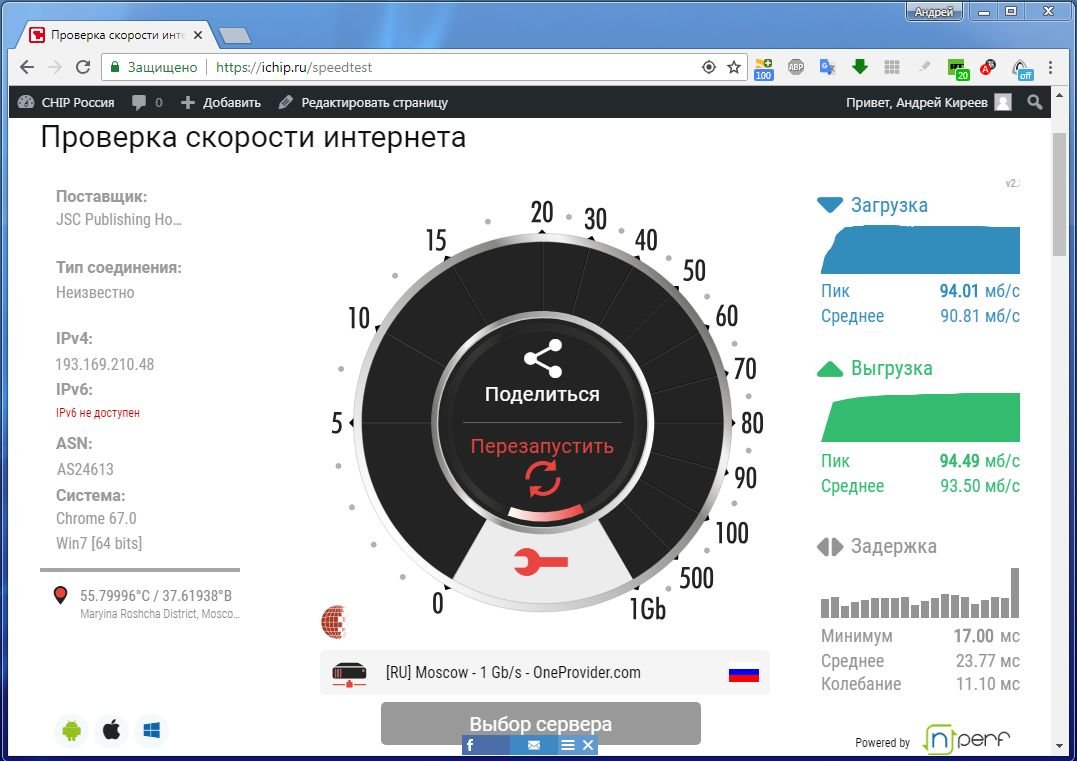 Конечно, это очень красиво, когда любая команда пользователя сопровождается анимированным действием. Но, затраты на эту функцию очень большие. Однотонная заставка дисплея увеличит скорость работы любого планшета на ОС андроид, например, асус.
Конечно, это очень красиво, когда любая команда пользователя сопровождается анимированным действием. Но, затраты на эту функцию очень большие. Однотонная заставка дисплея увеличит скорость работы любого планшета на ОС андроид, например, асус.